Asus EEE PC 1011BX, EEE PC 1015B, EEE PC 1015PEM, EEE PC 1015PN, EEE PC 1015PD User Manual [th]
...Page 1
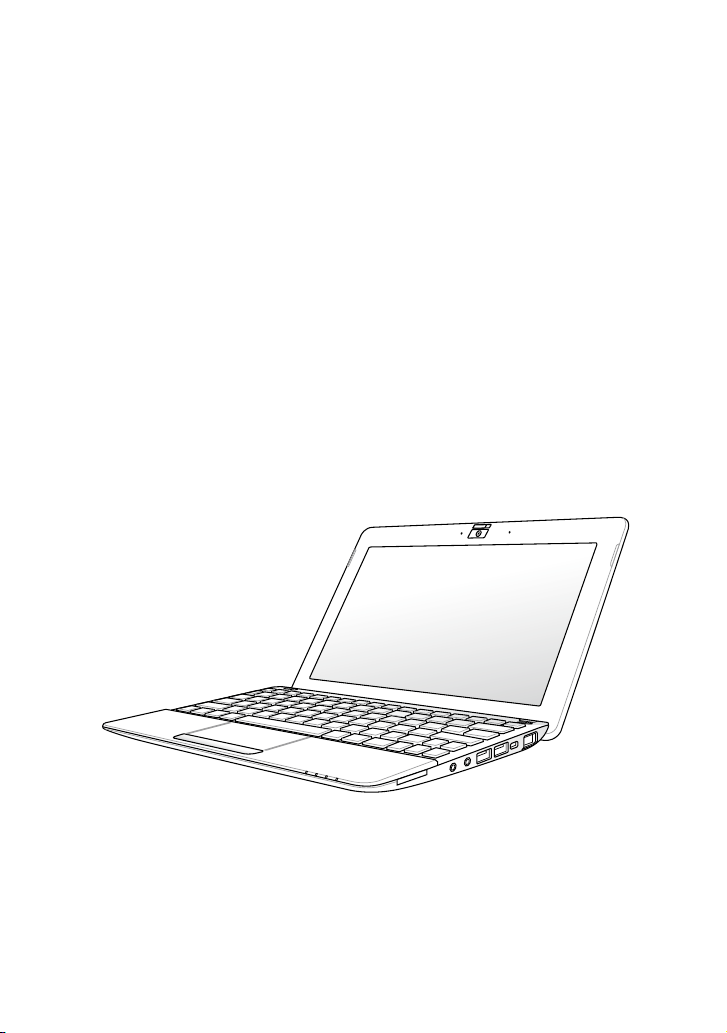
TH6518
Eee PC
คู่มือการใช้งาน
Windows® 7 Edition
Eee PC 1011/1015/R051/R011
Series
Page 2
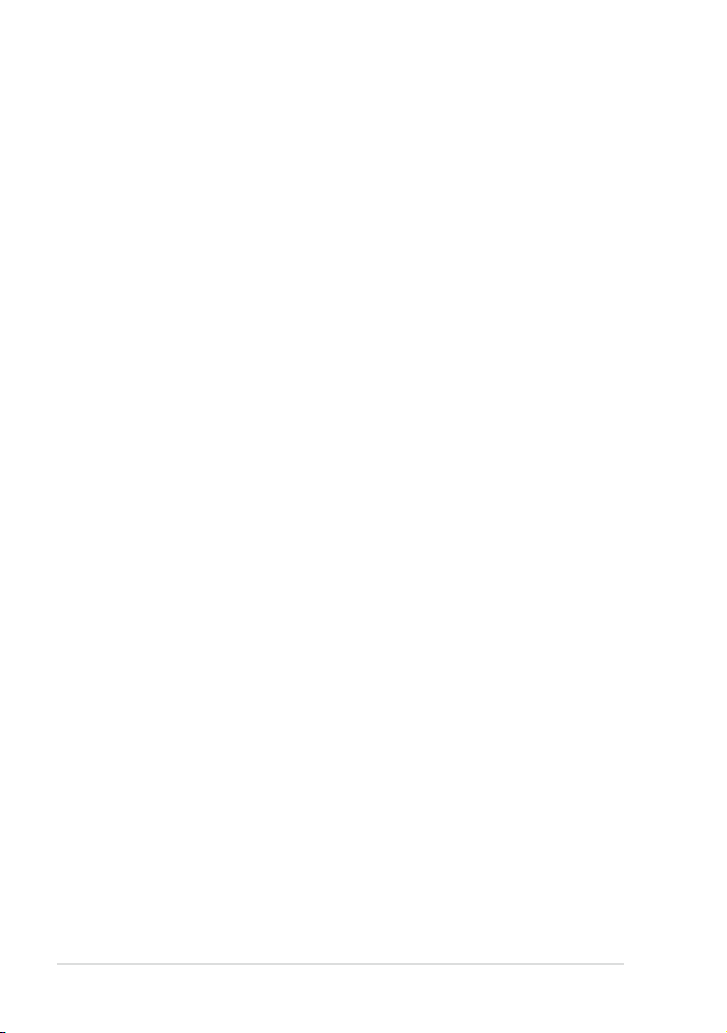
สารบัญ
สารบัญ ......................................................................................... ii
เกี่ยวกับคู่มือการใช้งานฉบับนี้ .............................................................iv
หมายเหตุสำหรับคู่มือฉบับนี้ ...............................................................iv
ข้อควรระวังเกี่ยวกับความปลอดภัย .......................................................v
ข้อควรระวังในการขนส่ง .........................................................vi
การชาร์จไฟแบตเตอรี่ ............................................................vii
ข้อควรระวังเกี่ยวกับเครื่องบิน ..................................................vii
รู้จักชิ้นส่วนต่างๆ
ด้านบน ...................................................................................... 1-2
ด้านล่าง ..................................................................................... 1-6
ด้านซ้าย .................................................................................... 1-7
ด้านขวา .................................................................................... 1-8
ด้านซ้าย .................................................................................. 1-10
การใช้งานแป้นพิมพ์ ................................................................... 1-12
ปุ่มฟังก์ชันพิเศษ .............................................................. 1-12
การสาธิตการใช้ทัชแพด .................................................... 1-14
เริ่มต้นการใช้งาน
เพิ่มพลังให้ Eee PC ของท่าน ......................................................... 2-2
การใช้งานเครื่องครั้งแรก .............................................................. 2-3
เดสก์ท็อป ................................................................................... 2-5
การเชื่อมต่อเครือข่าย ................................................................... 2-6
กำหนดค่าการเชื่อมต่อเครือข่ายไร้สาย................................... 2-6
เครือข่ายท้องถิ่น ................................................................ 2-7
การเรียกดูหน้าเว็บ ........................................................... 2-10
การใช้ Eee PC
โปรแกรมอัพเดตของ ASUS ........................................................... 3-2
การอัพเดต BIOS ผ่านอินเทอร์เน็ต ........................................ 3-2
การอัพเดต BIOS ด้วยแฟ้ม BIOS .......................................... 3-3
การเชื่อมต่อ Bluetooth (เฉพาะบางรุ่น) .......................................... 3-4
Super Hybrid Engine (เฉพาะบางรุ่น) ............................................ 3-6
ii
สารบัญ
Page 3
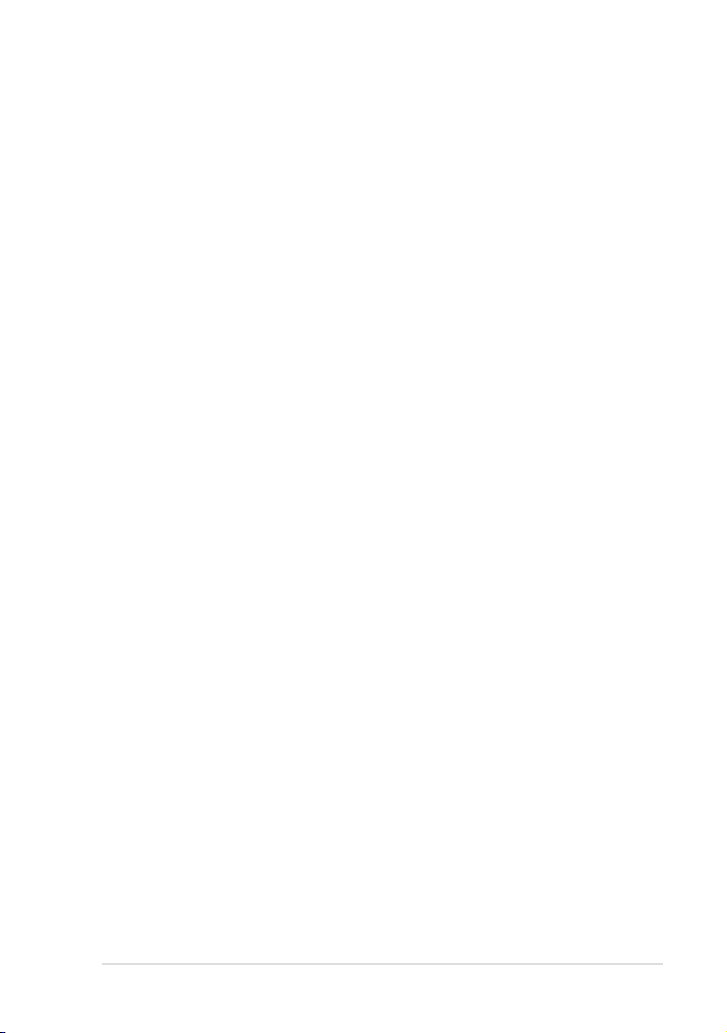
โหมด Super Hybrid Engine .............................................. 3-6
Eee Docking ............................................................................. 3-7
Access .......................................................................... 3-7
Sharing ......................................................................... 3-8
Experience .................................................................... 3-8
Tools ............................................................................ 3-8
Graphic Switch (สำหรับ 1015PN เท่านั้น) ..................................... 3-9
OS สวิตช์ (เฉพาะบางรุ่น) .............................................................. 3-9
เปิดทันที (เฉพาะบางรุ่น) ............................................................... 3-9
Microsoft® Oce Starter 2010 ............................................... 3-10
การกู้คืนระบบ
การกู้คืนระบบ ............................................................................. 4-2
Boot Booster (เฉพาะบางรุ่น) ....................................................... 4-5
ภาคผนวก
ประกาศและข้อควรระวังเพื่อความปลอดภัย ....................................... A-2
ข้อมูลลิขสิทธิ์ ............................................................................ A-13
ข้อจำกัดความรับผิดชอบ ............................................................. A-14
การบริการและการสนับสนุน ........................................................ A-14
ASUS Eee PC
iii
Page 4
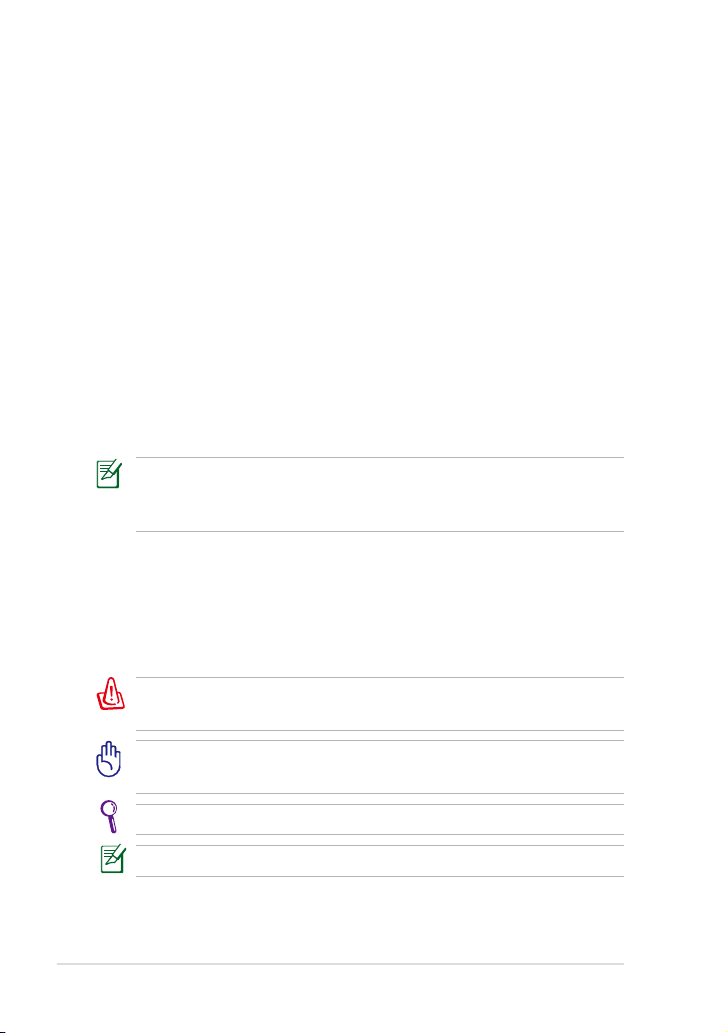
เกี่ยวกับคู่มือการใช้งานฉบับนี้
ท่านกำลังอ่านคู่มือการใช้งาน Eee PC คู่มือการใช้งานฉบับนี้ให้ข้อมูล
เกี่ยวกับส่วนประกอบต่างๆ ใน Eee PC และวิธีใช้งาน ส่วนที่สำคัญ
ในคู่มือฉบับนี้มีดังนี้:
1. รู้จักชิ้นส่วนต่างๆ
ให้ข้อมูลเกี่ยวกับส่วนประกอบต่างๆ ของ Eee PC
2. เริ่มต้นการใช้งาน
ให้ข้อมูลในการเริ่มต้นการใช้งาน Eee PC
3. การใช้ Eee PC
ให้ข้อมูลเกี่ยวกับการใช้โปรแกรมอรรถประโยชน์ต่างๆ ของ Eee PC
4. การกู้คืนระบบ
ให้ข้อมูลเกี่ยวกับการกู้คืนระบบ
5. ภาคผนวก
ให้ QVL และข้อมูลด้านความปลอดภัย
แอปพลิเคชั่นที่แท้จริงที่มาพร้อมเครื่อง จะแตกต่างไปตามรุ่นและ
ประเทศ อาจมีความแตกต่างระหว่าง Eee PC ของคุณและรูปวาดที่แสดง
ในคู่มือฉบับนี้ โปรดยอมรับความถูกต้องของ Eee PC ที่ท่านมีอยู่
หมายเหตุสำหรับคู่มือฉบับนี้
มีการใช้หมายเหตุและคำเตือนตลอดคู่มือฉบับนี้ เพื่อช่วยให้ท่านทำงาน
บางอย่าง ให้เสร็จสมบูรณ์ได้อย่างปล อดภัย และมี ประสิทธิภาพ
หมายเหตุเหล่านี้มีระดับความสำคัญแตกต่างกันดังนี้:
คำเตือน! ข้อมูลสำคัญที่ต้องปฏิบัติตามเพื่อการดำเนินการอย่าง
ปลอดภัย
ข้อสำคัญ! ข้อมูลสำคัญยิ่งที่ต้องปฏิบัติตาม เพื่อป้องกันความเสียหาย
ที่อาจเกิดกับข้อมูล ส่วนประกอบ หรือบุคคล
คำแนะนำ: คำแนะนำในการทำงานให้เสร็จสมบูรณ์
หมายเหตุ: ข้อมูลสำหรับสถานการณ์พิเศษ
iv
สารบัญ
Page 5
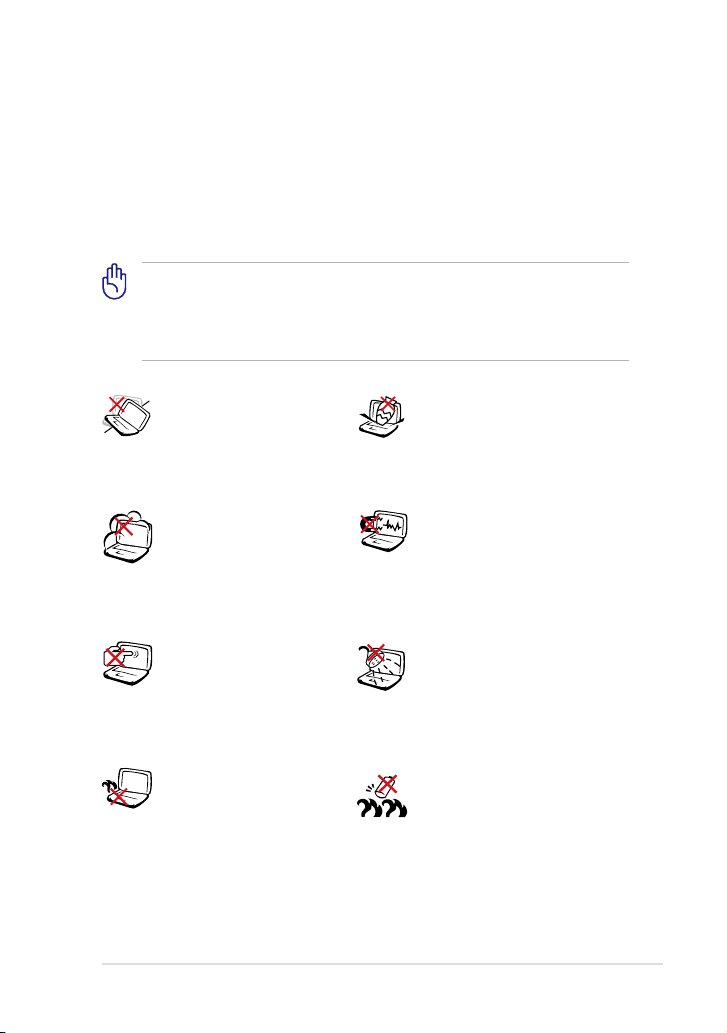
ข้อควรระวังเกี่ยวกับความปลอดภัย
ข้อควรระวังเกี่ยวกับความปลอดภัยต่อไปนี้ จะช่วยเพิ่มอายุการใช้งาน
ของ Eee PC ปฏิบัติตามข้อควรระวังและคำแนะนำในการใช้งานทั้งหมด
โปรดให้บุคลากรที่มีความเชี่ยวชาญ เป็นผู้ให้บริการ
เว้นแต่จะระบุไว้ในคู่มือฉบับนี้ อย่าใช้สายไฟ อุปกรณ์เสริม
อุปกรณ์ต่อพ่วงที่ชำรุดเสียหาย อย่าใช้สารที่มีความเข้มข้น เช่น ทินเนอร์
เบนซิน หรือสารเคมีอื่นๆ กับหรือใกล้พื้นผิวของเครื่อง
ปลดสายไฟและถอดตลับแบตเตอรี่ออก ก่อนทำความสะอาด
เครื่อง ใช้ฟองน้ำเซลลูโลส หรือผ้าชามัวส์สะอาด ชุบน้ำยาทำความ
สะอาดที่ไม่มีฤทธิ์กัดกร่อน และน้ำอุ่นสองสามหยด เช็ดทำความสะอาด
Eee PC แล้วใช้ผ้าแห้งเช็ดให้หายชื้น
ซ่อมเครื่อง
หรือ
อย่าตั้งบนพื้นผิวที่ไม่เรียบ
หรือไม่มั่นคง เข้ารับบริการ
ซ่อมถ้ากรอบโครงเครื่อง
ได้รับความเสียหาย
เก็บให้ห่างจากสภาพ
แวดล้อม
ที่สกปรกหรือมีฝุ่นละออง
อย่าใช้งานขณะมีแก๊ส
รั่วไหล
อย่ากดหรือสัมผัสแผงจอ
แสดง
ผล อย่าวางรวมกับ
ของชิ้นเล็กๆ
ซึ่งอาจทำให้เกิดรอยขีดข่วน
หรือเข้าเครื่อง Eee PC ได้
อย่างวาง Eee PC ไว้บนตัก
หรือส่วนใดส่วนหนึ่งของร่าง
กาย เพื่อป้องกันไม่ให้เกิด
อาการไม่สบายตัว หรือบาดเจ็บ
จากความร้อนได้
ASUS Eee PC
อย่าวางหรือทำของตกใส่ด้าน
บนข องเ ครื่อ ง แล ะอ ย่า ดัน
วัตถุแปลกปลอมเข้าในเครื่อง
Eee PC
เก็บให้ห่างจากสนามแม่เหล็ก
หรือสนามไฟฟ้ากำลังสูง
เก็บให้ห่างหรืออย่าใช้
ในบริเวณที่อยู่ใกล้น้ำ ฝน
หรือความชื้น อย่าใช้โมเด็ม
ขณะมีพายุไฟฟ้า
คำเตือนเกี่ยวกับความ
ปลอดภัยของแบตเตอรี่:
อย่าโยนแบตเตอรี่ทิ้งในกอง
ไฟ อย่าทำให้วงจรที่ขั้วแบต
เตอรี่ลัดวงจร อย่าถอดแบตเตอรี่
ออกจากตลับ
v
Page 6
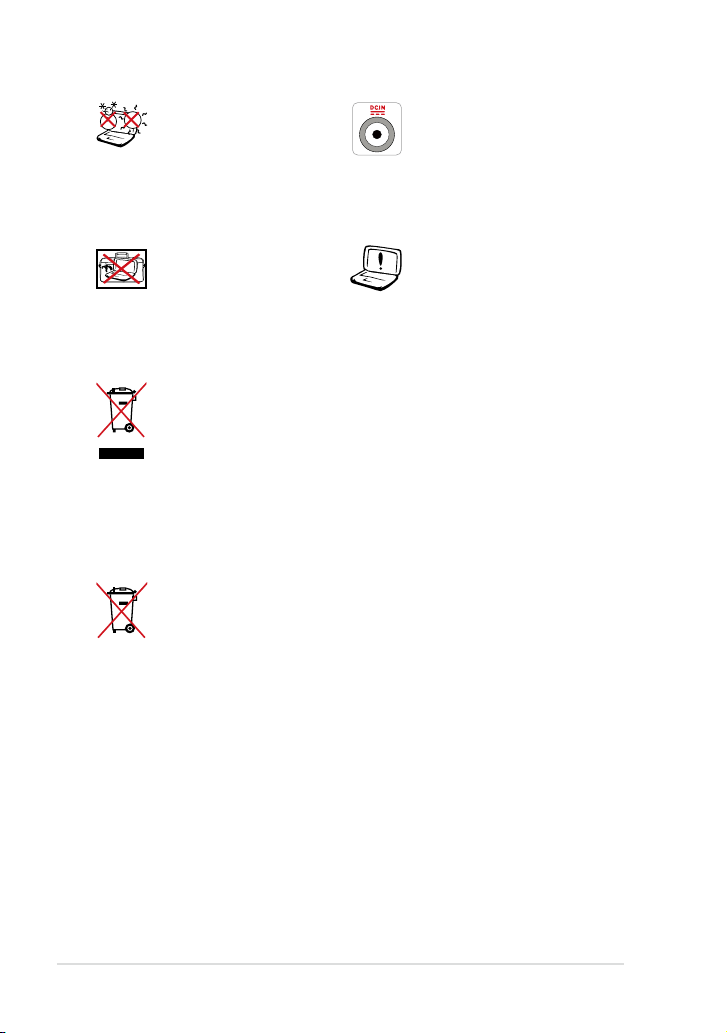
อุณหภูมิที่ปลอดภัย:
ควรใช้ Eee PC
เครื่องนี้ในสภาพแวดล้อม
ที่มีอุณหภูมิโดยรอบอยู่
ระหว่าง 5°C (41°F) ถึง 35°C
(95°F)
กำลังไ ฟเข้าเครื่อ ง: ดูแผ่น
ป้ายระบุกำลังไฟฟ้าใต้เครื่อง
Eee PC และใช้อะแดปเตอร์ที่มี
กำลัง ไฟฟ้าตรงกัน
อย่าหิ้วหรือปิดเครื่อง
Eee PC ที่กำลังเปิดอยู่
ด้วยวัสดุใดๆ ที่อาจทำให้
การถ่ายเทอากาศน้อย
เช่น กระเป๋าใส่เครื่อง
อย่าทิ้งเครื่อง Eee PC ร่วมกับของเสียในชุมชน ผลิตภัณฑ์นี้
ได้รับการออกแบบเพื่อให้นำชิ้นส่วนต่างๆ มาใช้ซ้ำ และ
รีไซเคิลได้อย่างเหมาะสม สัญลักษณ์ถังขยะติดล้อที่มี
เครื่องหมายกากบาท เป็นการระบุว่าไม่ควรทิ้งผลิตภัณฑ์
(อุปกรณ์ไฟฟ้า, อิเล็กทรอนิกส์ และแบตเตอรี่เหรียญที่มี
ส่วนประกอบของปรอท) ปะปนไปกับของเสียทั่วไปจาก
ภายในบ้าน ตรวจสอบกฎระเบียบใน ท้องถิ่น เกี่ยวกับวิธี
กำจัด เครื่องใช้ไฟฟ้าทิ้ง
ห้ามทิ้งแบตเตอรี่ลงในถังขยะของชุมชน สัญลักษณ์ถังขยะ
มีล้อถูกขีดฆ่ามีความหมายว่าห้ามทิ้งแบตเตอรี่ลงในถังขยะ
ของชุมชน
การติดตั้งแบตเตอรี่ไม่
ถูกต้องอาจทำให้ Eee PC
ระเบิดและเกิด
ความเสียหายได้
ข้อควรระวังในการขนส่ง
ในการเตรียมการขนส่ง Eee PC คุณจะต้องปิดเครื่อง และถอดอุปกรณ์
ต่อพ่วงภายนอกทั้งหมดออกเพื่อป้องกันไม่ให้ขั้วต่อต่างๆ เสียหาย
หัวอ่านฮาร์ดดิสก์จะเลื่อนเก็บเข้าที่เมื่อปิดเครื่อง เพื่อป้องกันไม่ให้
ขูดขีดกับพื้นผิวฮาร์ดดิสก์ขณะขนส่ง ดังนั้นคุณไม่ควรขนส่ง Eee
PC ของคุณขณะเปิดเครื่อง ปิดจอภาพลงเพื่อปกป้องแป้นพิมพ์และ
จอภาพ
พื้นผิวของ Eee PC จะหมองได้ง่าย หากไม่ได้รับการทำความสะอาด
อย่างถูกวิธี ระวังอย่าถูหรือขูดผิวเครื่องระหว่างเคลื่อนย้าย Eee PC ของคุณ
คุณสามารถนำ Eee PC ของ คุณใส่ลงในกระเป๋าหิ้วเพื่อป้องกันไม่ให้
สัมผัสกับฝุ่นและน้ำ รวมถึงป้องกันการกระแทกและการขีดข่วน
vi
สารบัญ
Page 7
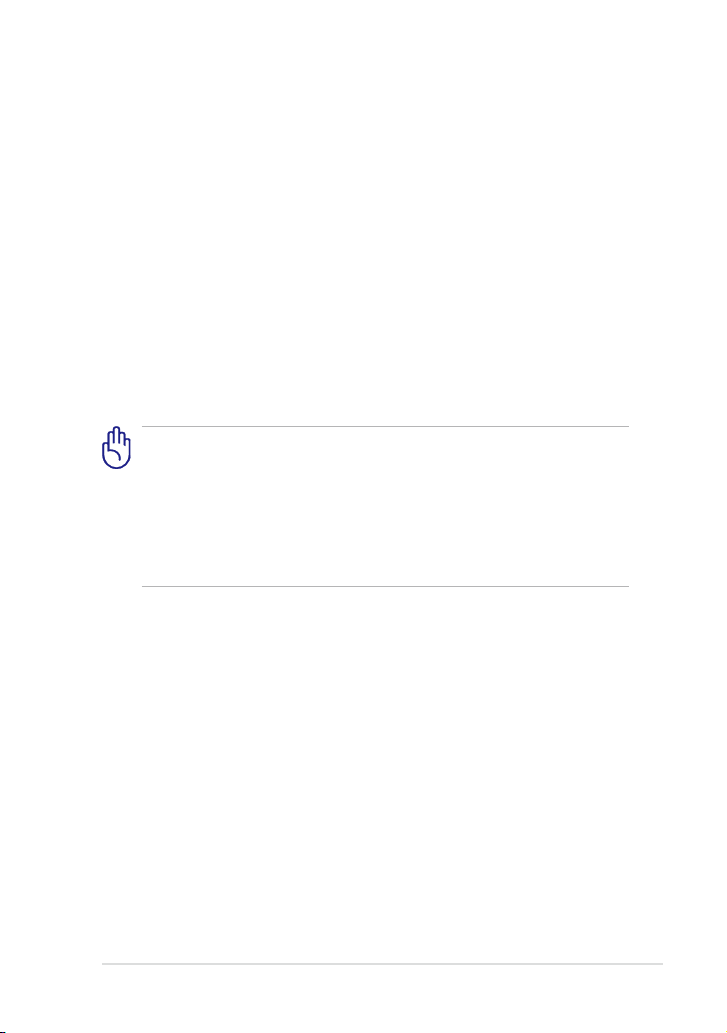
การชาร์จไฟแบตเตอรี่
ถ้าตั้งใจจะใช้ไฟจากแบตเตอรี่ ขอให้ชาร์จแบตเตอรี่จริง และ
แบตเตอรี่สำรองให้เต็ม ก่อนเดินทางไกล จำไว้ว่าอะแดปเตอร์จะชาร์จไฟ
เมื่อต่อกับคอมพิวเตอร์และเสียบปลั๊กไฟแล้ว ขอให้ตระหนักว่าการชาร์จ
แบตเตอรี่ขณะเปิดใช้เครื่อง Eee PC อยู่จะใช้เวลานานขึ้น
ข้อควรระวังเกี่ยวกับเครื่องบิน
ติดต่อสายการบินถ้าท่านต้องการใช้เครื่อง Eee PC บนเครื่องบิน
สายการบินส่วนใหญ่มีข้อจำกัดในการใช้
อุปกรณ์อิเล็กทรอนิกส์ สายการบินส่วนใหญ่อนุญาตให้ใช้อุปกรณ์
อิเล็กทรอนิกส์ระหว่างบินได้ แต่ห้ามใช้
ขณะเครื่องกำลังขึ้นและลง
อุปกรณ์รักษาความปลอดภัยของสนามบินมีอยู่สามประเภท
หลักๆ:
เครื่องเอ็กซ์เรย์ (ใช้กับสิ่งของที่วางบนสายพาน) อุปกรณ์
ตรวจจับคลื่นแม่เหล็ก (ใช้กับคนหรือสิ่งของเป็นชิ้นๆ ที่ผ่านด่านตรวจ)
และแท่งแม่เหล็ก (อุปกรณ์มือถือที่ใช้กับคนหรือสิ่งของเป็นชิ้นๆ)
ท่านอาจส่ง Eee PC และดิสเก็ตผ่านเครื่องเอ็กซ์เรย์์
แต่ขอแนะนำว่าอย่าส่ง Eee PC หรือดิสเก็ตผ่านอุปกรณ์ตรวจจับ
คลื่นแม่เหล็กของสนามบิน หรือใช้แท่งแม่เหล็กตรวจจับ
ASUS Eee PC
vii
Page 8
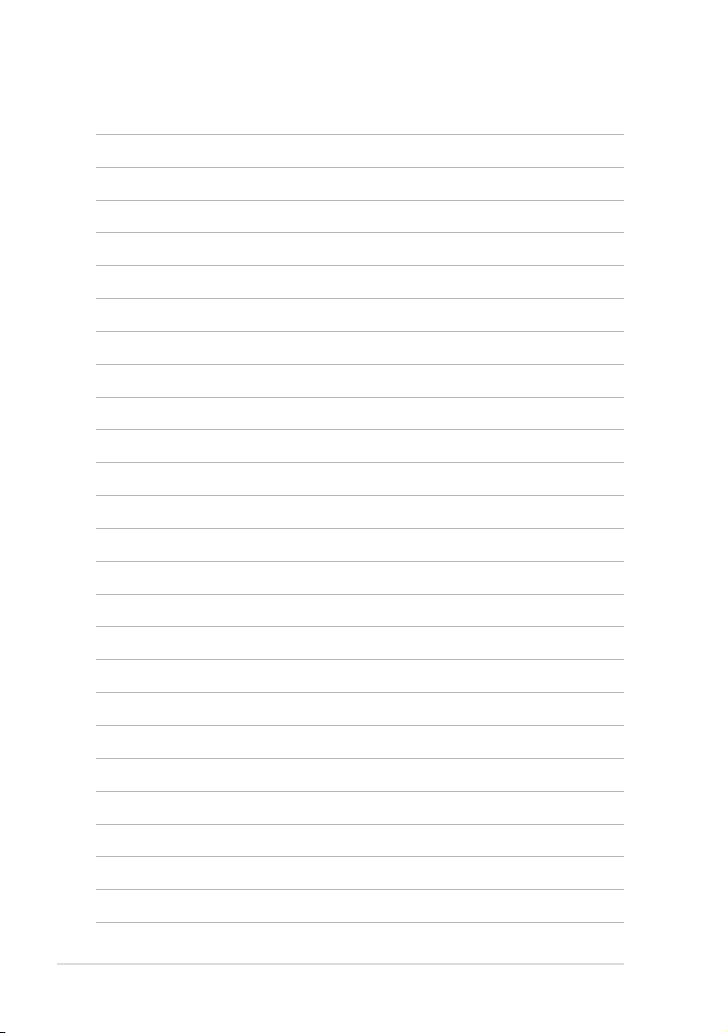
viii
สารบัญ
Page 9
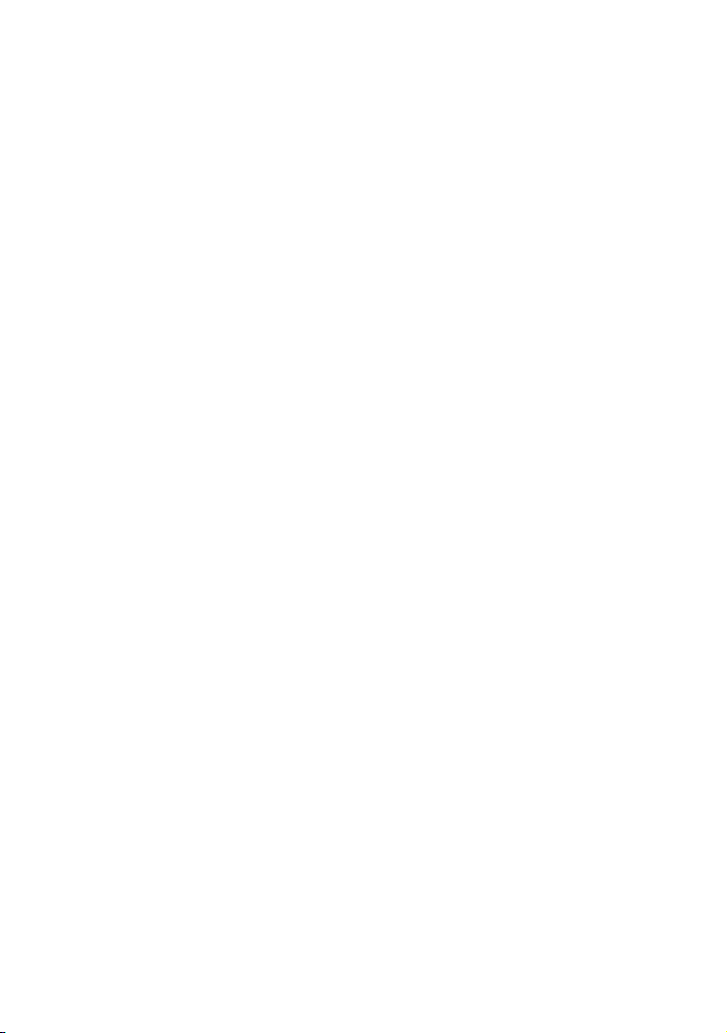
ด้านบน
ด้านล่าง
ด้านขวา
ด้านซ้าย
ด้านหลัง
การใช้งานแป้นพิมพ์
การใช้แผงสัมผัส
รู้จักชิ้นส่วนต่างๆ
1
Page 10
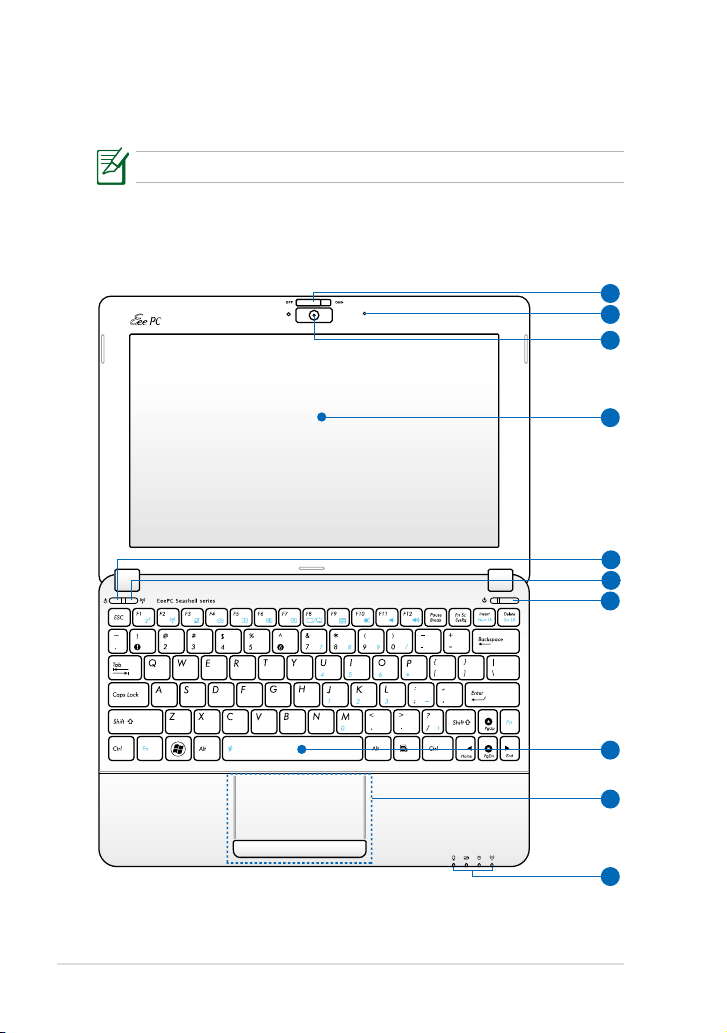
ด้านบน
4
7
10
5
8
9
2
3
1
6
ดูไดอะแกรมด้านล่าง เพื่อดูชิ้นส่วนต่างๆ ทางด้านนี้ของ Eee PC
ตัวเครื่องด้านบนอาจมีลักษณะแตกต่างกันขึ้นอยู่กับรุ่น
Eee PC 1015P / 1015PE / 1015PED / 1015PD / 1015PEM / 1015PW / 1015T
/ 1015PN / 1015B / R051PEM / R051B
1-2
บทที่ 1: รู้จักชิ้นส่วนต่างๆ
Page 11
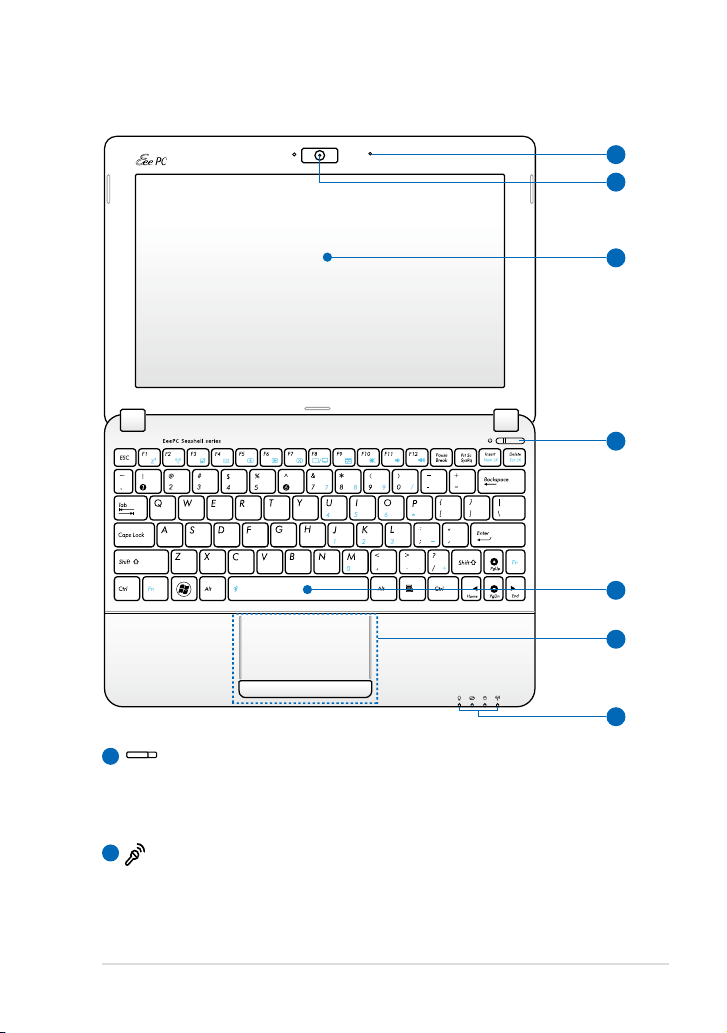
Eee PC 1015PX / 1011XPX / R051PX / R011PX / 1015BX / R051BX
4
7
10
8
9
2
3
สวิตช์ฝากล้อง (ในเครื่องบางรุ่น)
1
สวิตช์ฝากล้องอนุญาตให้คุณเปิดและปิดฝาป้องกันกล้องได้ เลื่อน
สวิตช์ไปทางซ้ายเพื่อปิดฝากล้อง เลื่อนสวิตช์ไปทางขวาเพื่อเปิด
ฝากล้อง
ไมโครโฟนแบบแผง (ในตัว)
2
ASUS Eee PC
1-3
Page 12
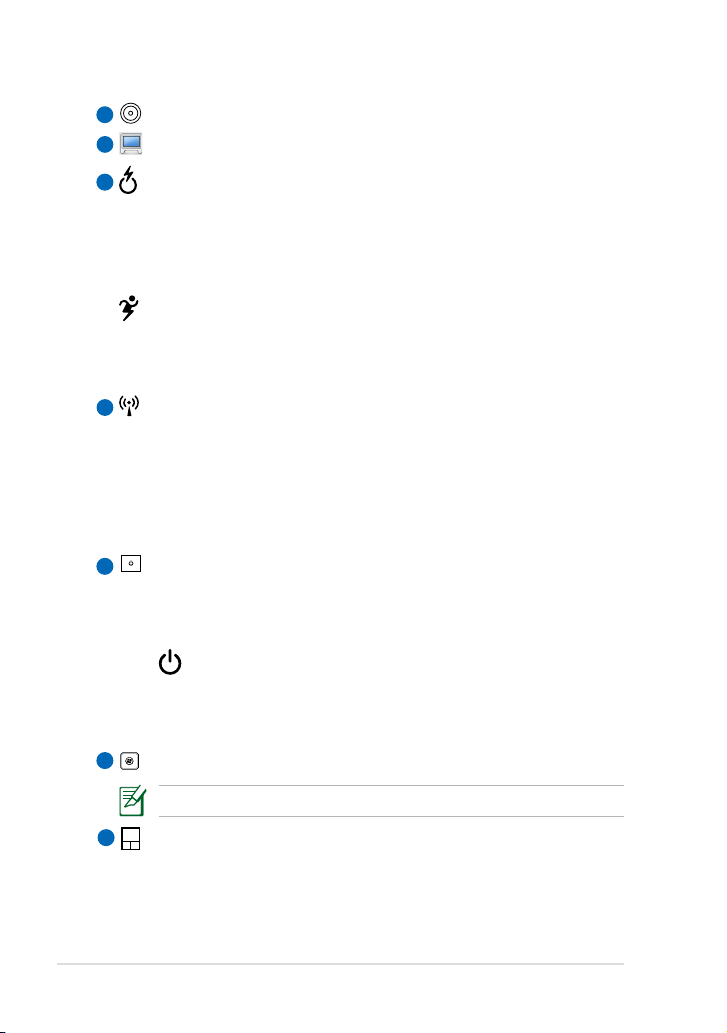
กล้องที่ติดตั้งมาพร้อมเครื่อง
3
4
แผงจอแสดงผล
ปุ่ม เอ็กซ์เพรสเกต / ปุ่ม ซุปเปอร์ไฮบริดเพาเวอร์
5
เมื่อ Eee PC ปิดเครื่อง, การกดปุ่มนี้จะเปิด Express Gate
Express Gate คือ OS เฉพาะของ ASUS ที่ให้การเข้าถึง
อินเทอร์เน็ต และแอปพลิเคชั่นที่สำคัญอย่างรวดเร็วโดยไม่ต้อง
เข้าสู่ Windows® OS
ภายใต้ Windows OS, ปุ่มนี้ทำหน้าที่เป็นปุ่ม ซุปเปอร์ไฮบริด
เพาเวอร์ ปุ่มจะสลับการประหยัดพลังงานระหว่างโหมดการ
ประหยัดพลังงานแบบต่างๆ นอกจากนี้ คุณยังสามารถควบคุม
ฟังก์ชั่นได้โดยกด <Fn> + <Space Bar>
ปุ่มไร้สาย/บลูทูธ
6
ปุ่มไร้สาย/บลูทูธ สลับระหว่างการเปิด หรือปิด LAN ไร้สาย หรือ
บลูทูธภายใน ในขณะที่เปิดทำงาน ไฟแสดงสถานะระบบไร้สาย/
บลูทูธที่สัมพันธ์กันจะติดขึ้น
นอกจากนี้ คุณยังสามารถกด <Fn> + <F2> เพื่อสลับระหว่าง
การเปิด หรือปิด LAN ไร้สาย หรือบลูทูธภายในได้ด้วย
สวิตช์เปิด/ปิดเครื่อง
7
สวิตช์เปิด/ปิดเครื่องช่วยให้เปิดและปิดเครื่อง Eee PC และกู้ STR
ได้ กดสวิตช์หนึ่งครั้ง เพื่อเปิด และกดค้างไว้เพื่อปิด เครื่อง Eee
PC สวิตช์เปิด/ปิดเครื่องใช้งานได้เมื่อเปิดแผงจอแสดงผลเท่านั้น
ไฟแสดงการเปิด/ปิดเครื่อง
ไฟติดเมื่อเปิดเครื่อง Eee PC และกระพริบช้าๆ เมื่อ
เครื่อง Eee PC อยู่ในโหมดปลอดภัยกับ RAM (พักเครื่อง) ไ
ฟนี้จะดับเมื่อปิดเครื่อง Eee PC
แป้นพิมพ์
8
1-4
แป้นพิมพ์แตกต่างกันในแต่ละรุ่น
แผงสัมผัสและปุ่ม
9
บทที่ 1: รู้จักชิ้นส่วนต่างๆ
Page 13
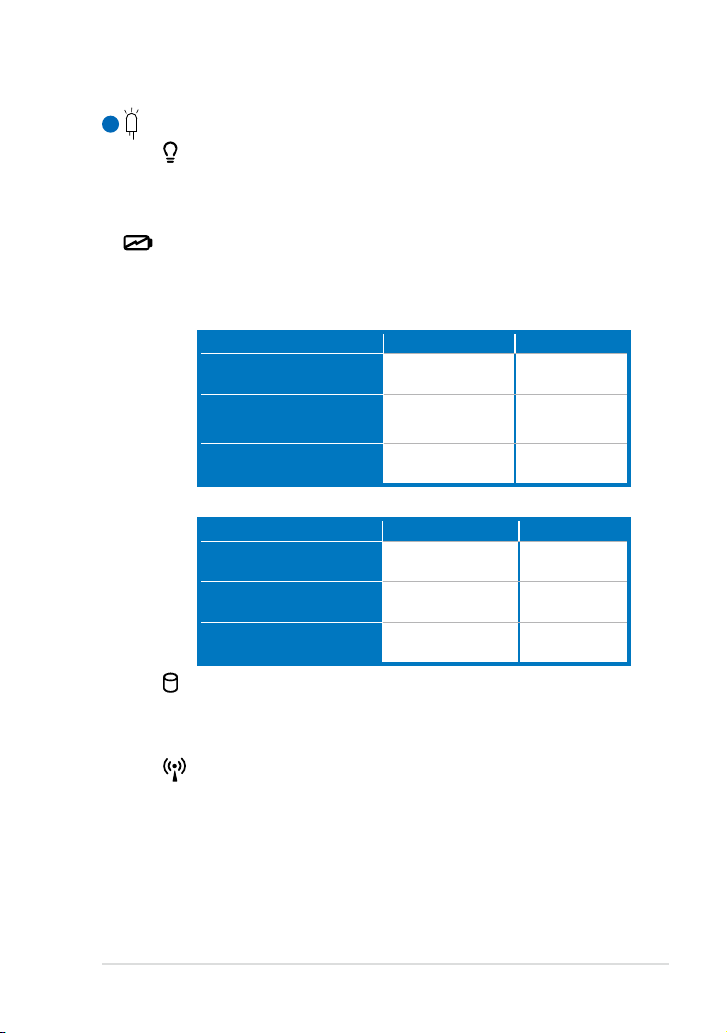
ไฟแสดงสถานะ
10
ไฟแสดงการเปิด/ปิดเครื่อง
ไฟติดเมื่อเปิด เครื่อง Eee PC แ ละกระพริบช้าๆ เมื่อ
เครื่อง Eee PC อยู่ในโหมดปลอดภัยกับ RAM (พักเครื่อง) ไฟ
นี้จะดับเมื่อปิดเครื่อง Eee PC
ไฟแสดงการชาร์จแบตเตอรี่
ตัวแสดงสถานะพลังงานแบตเตอรี่ (LED) แสดง
สถานะการชาร์จแบตเตอรี่ดังนี้:
เปิดเครื่อง / โหมดเตรียมพร้อม
พลังงานแบตเตอรี่สูง
(95%–100%)
พลังงานแบตเตอรี่ปานกลาง
(11%-94%)
พลังงานแบตเตอรี่ต่ำ
(0%-10%)
ปิดเครื่อง
พลังงานแบตเตอรี่สูง
(95%–100%)
พลังงานแบตเตอรี่ปานกลาง
(11%-94%)
พลังงานแบตเตอรี่ต่ำ
(0%-10%)
ไฟแสดงสถานะฮาร์ดดิสก์์ ไดร์ฟ(HDD)
ไฟแสดงสถานะฮาร์ดดิสก์ไดรฟ์จะกะพริบเมื่อมีการ
เขียนหรือ อ่านข้อมูลจากดิสก ไดร์ฟ
ตัวแจ้งสัญญาณไร้สาย/Bluetooth
สามารถใช้งานได้กับเครื่องรุ่นที่มี LAN ไร้สาย/Bluetooth
ใน ตัว เมื่อเปิดใช้งาน LAN ไร้สาย/Bluetooth ไฟแจ้ง
สถานะนี้ จะสว่างขึ้น
อะแดปเตอร์์ อะแดปเตอร์์
ไฟสีส้มสว่าง ดับ
ไฟสีส้มกระพริบช้าๆ ดับ
กะพริบเป็นสีส้ม กะพริบเป็นสีส้ม
อะแดปเตอร์์ อะแดปเตอร์
ไฟสีส้มสว่าง ดับ
ไฟสีส้มกระพริบช้าๆ ดับ
กะพริบเป็นสีส้ม ดับ
ASUS Eee PC
1-5
Page 14
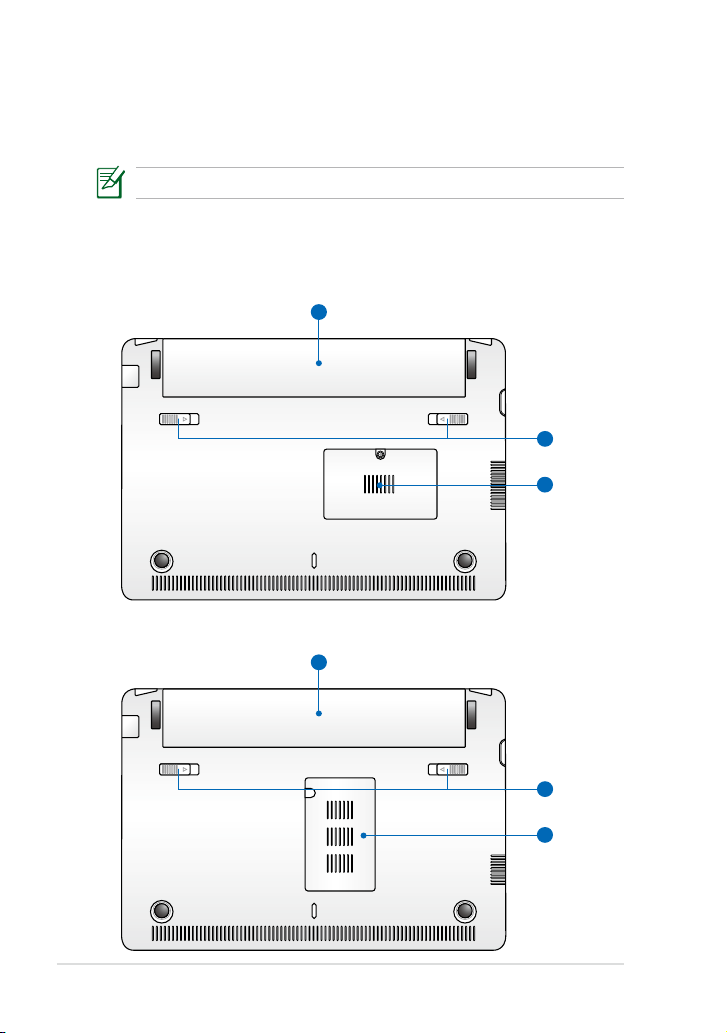
ด้านล่าง
3
1
2
3
1
2
ดูไดอะแกรมด้านล่าง เพื่อดูชิ้นส่วนต่างๆ ทางด้านนี้ของ Eee PC
ด้านล่างอาจมีรูปลักษณ์แตกต่างกันไปตามรุ่น
Eee PC 1015P / 1015PE / 1015PED / 1015PD / 1015PEM / 1015PW / 1015PX
/ 1011PX / R011PX / R051PX / R051PEM / 1015BX / R051BX
Eee PC 1015PN / 1015T / 1015B /R051B
1-6
บทที่ 1: รู้จักชิ้นส่วนต่างๆ
Page 15
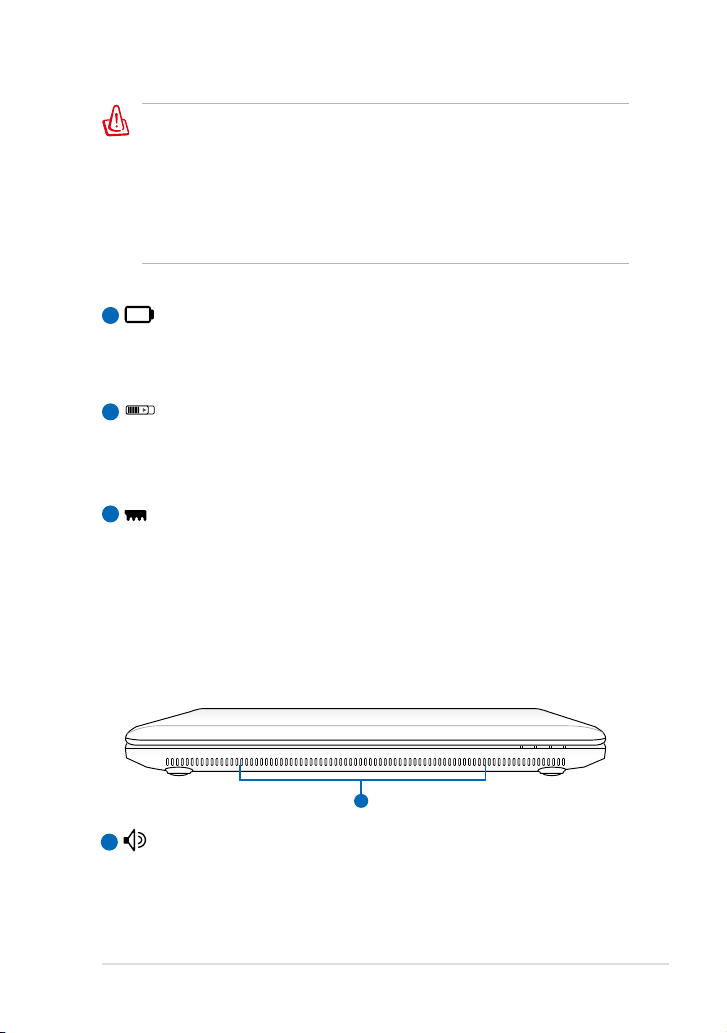
1
ด้านล่างของ Eee PC อาจร้อนจัด ระวังในการใช้ Eee PC
ขณะเครื่องกำลังทำงาน หรือเพิ่งทำงานเสร็จ อุณหภูมิของ
เครื่องสูงเป็นเรื่องปกติขณะชาร์จแบตเตอรี่ หรือขณะเครื่องทำงาน
อย่าใช้เครื่องบนพื้นผิวที่นุ่ม เช่น เตียง หรือโซฟา ซึ่งอาจปิด
กั้นช่องระบายอากาศได้ อย่าวาง Eee PC ไว้บนตัก หรือส่วน
ใดส่วนหนึ่งของร่างกาย เพื่อป้องกันไม่ให้เกิดอาการไม่สบายตัว
หรือบาดเจ็บจากความร้อนได้
1
ชุดแบตเตอรี่
ระยะเวลาการใช้งานของ แบตเตอรี่จะแตกต่างกันไป
ขึ้นอยู่กับการใช้งานและข้อมูล จำเพาะของเครื่อง Eee PC
ตลับแบตเตอรี่ไม่สามารถถอด แยกได้ และต้องซื้อเป็นชิ้นเดียวกัน
ล็อคแบตเตอรี่
2
ล็อคแบตเตอรี่ช่วยยึดแบตเตอรี่แพคเอาไว้ เมื่อติดตั้งแบตเตอรี่
แพคอย่างเหมาะสม ล็อคจะเข้าตำแหน่งโดยอัตโนมัติ ในการถอด
แบตเตอรี่แพค ให้เลื่อนล็อคแบตเตอรี่เข้าไปข้างใน
3
ช่องใส่หน่วยความจำ
โมดูลหน่วยความจำถูกยึดในช่องใส่เฉพาะ
ด้านซ้าย
อ้างอิงถึงไดอะแกรมด้านล่าง เพื่อระบุถึงส่วนประกอบต่างๆ บน EEE
PC พีซีด้านนี้
ระบบลำโพงเครื่องเสียง
1
คุณสมบัติของระบบเสียงจะถูกควบคุมโดย ซอฟต์แวร์
ASUS Eee PC
1-7
Page 16
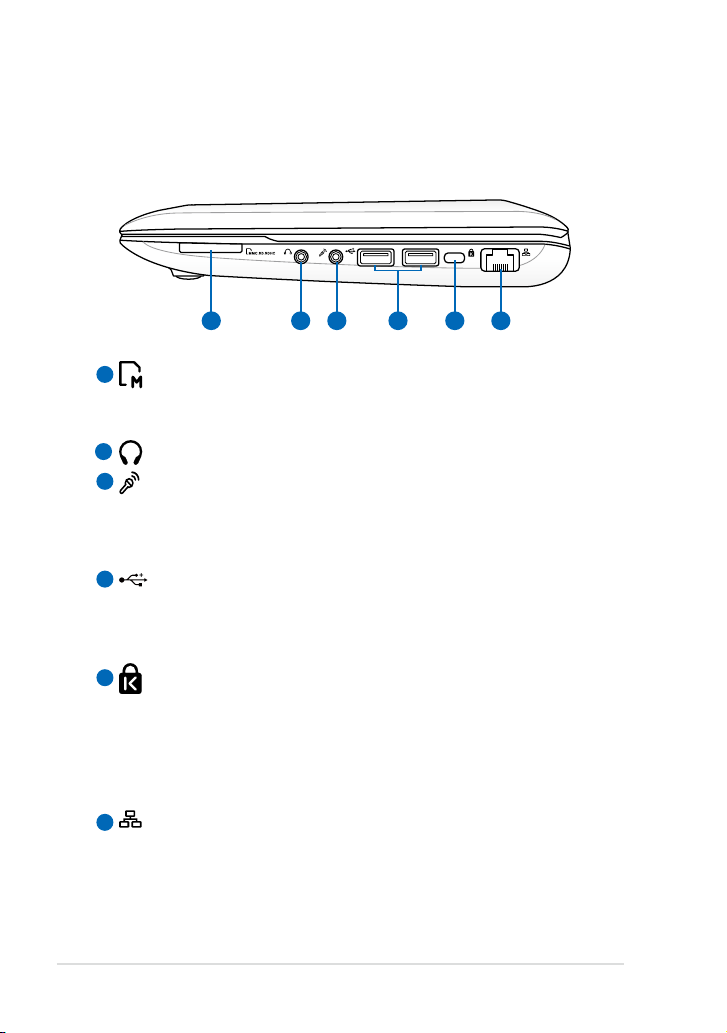
ด้านขวา
1 2 3 4 5 6
ดูไดอะแกรมด้านล่าง เพื่อดูชิ้นส่วนต่างๆ ทางด้านนี้ของ Eee PC.
Eee PC 1015P / 1015PE / 1015PED / 1015PD / 1015PEM / 1015PN / 1015T
/ 1015PW / R051PEM
ช่องเสียบการ์ดหน่วยความจำ
1
เครื่องอ่านการ์ดหน่วยความจำในตัวสามารถอ่าน SD/SDHC/
MMC และ MS-PRO การ์ด
ขั้วเสียบ ส่งสัญญาณ เข้าหูฟัง
2
3
ขั้วเสียบไมโครโฟน
ขั้วเสียบไมโครโฟนได้รับการออกแบบให้เชื่อมต่อกับ
ไมโครโฟนที่ใช้สำหรับ Skype การบรรยายด้วยเสียง หรือการ บั
นทึกเสียงแบบง่าย
พอร์ต USB (3.0, ในเครื่องบางรุ่น /2.0/1.1)
4
พอร์ต USB (บัสอนุกรมสากล) ใช้งานได้กับอุปกรณ์ USB 3.0, 2.0
หรือ USB 1.1 เช่น แป้นพิมพ์, อุปกรณ์ชี้, กล้อง และอุปกรณ์เก็บ
ข้อมูล
พอร์ตล็อก Kensington®
5
พอร์ตล็อก Kensington® ช่วยให้ Eee PC ปลอดภัยใน
การใช้ผลิตภัณฑ์รักษาความปลอดภัยที่เทียบเท่า Kensington®
ผลิตภัณฑ์รักษาความปลอดภัยเหล่านี้ มักจะมาพร้อม
สายโลหะและตัวล็อก เพื่อป้องกันไม่ให้ Eee PC เลื่อนหลุดจาก วั
ตถุยึดโยง
พอร์ต LAN
6
พอร์ต LAN RJ-45 แปดพิน รองรับสาย
อินเทอร์เน็ตมาตรฐานสำหรับการเชื่อมต่อกับเครือข่าย เฉพาะที่
1-8
บทที่ 1: รู้จักชิ้นส่วนต่างๆ
Page 17
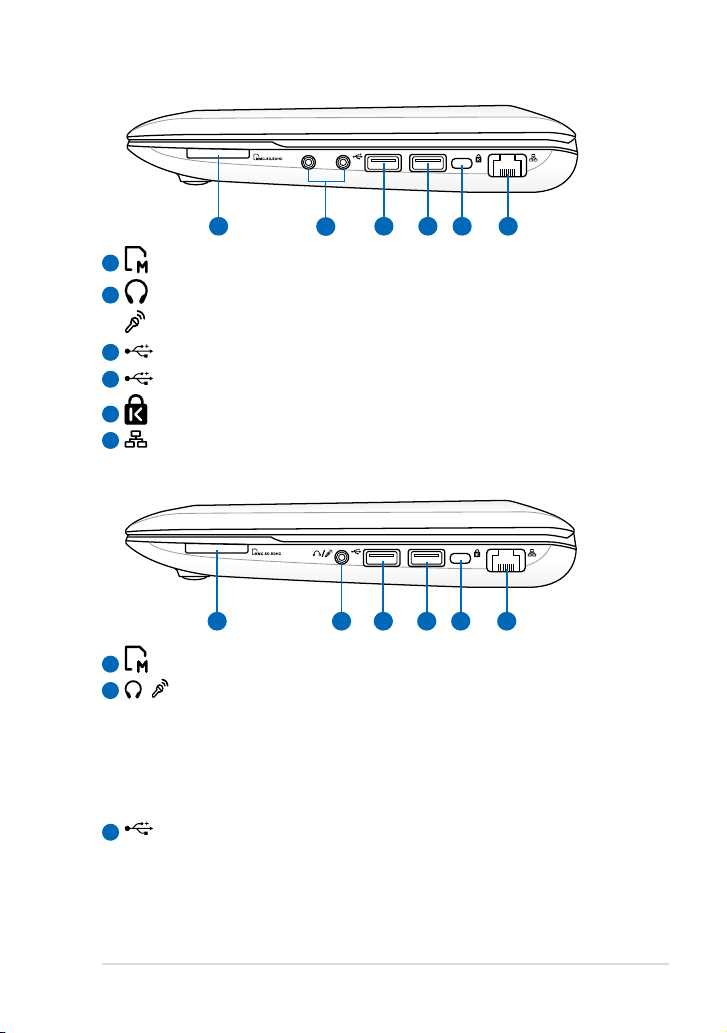
Eee PC 1015B /R051B
1
2
3 4 5 6
1 2 5 6
3 4
1
ช่องเสียบการ์ดหน่วยความจำ
ขั้วเสียบ ส่งสัญญาณ เข้าหูฟัง
2
ขั้วเสียบไมโครโฟน
พอร์ต USB (2.0/1.1)
3
พอร์ต USB (3.0, ในเครื่องบางรุ่น /2.0/1.1)
4
5
พอร์ตล็อก Kensington®
6
พอร์ต LAN
Eee PC 1015PX / 1011PX / R011PX / R051PX / 1015BX / R051BX
ช่องเสียบการ์ดหน่วยความจำ
1
2
/ แจ็คคอมโบ หูฟังออก / ไมโครโฟนเข้า
แจ็คคอมโบนี้ สามารถใช้เพื่อเชื่อมต่อสัญญาณเสียงออกของ
Eee PC ไปยังลำโพงที่มีระบบขยายเสียง หรือหูฟัง หรือสามารถใ
ช้เพื่อเชื่อมต่อไมโครโฟนภายนอก หรือสัญญาณเสียงภายนอกจ
ากอุปกรณ์เสียงต่างๆ ก็ได้ แจ็คนี้จะตรวจจับอุปกรณ์ที่เชื่อมต่ออยู่
และเปิดการทำงานโดยอัตโนมัติ
พอร์ต USB (2.0/1.1)
3
USB Charge+ (บนรุ่น USB 3.0 ของ 1015BX/R051BX)
ใช้เพื่อชาร์จโทรศัพท์มือถือหรือเครื่องเล่นเพลงดิจิตอลของคุณใน
ขณะที่ Eee PC กำลังอยู่ในโหมดสลีป, ไฮเบอร์เนต หรือปิดเครื่อง
เปิดแอปพลิเคชั่น USB Charge+ (USB ชาร์จ+) จากแถบเครื่องมื
อ Eee Docking และกำหนดการตั้งค่าที่เกี่ยวข้อง
ASUS Eee PC
1-9
Page 18
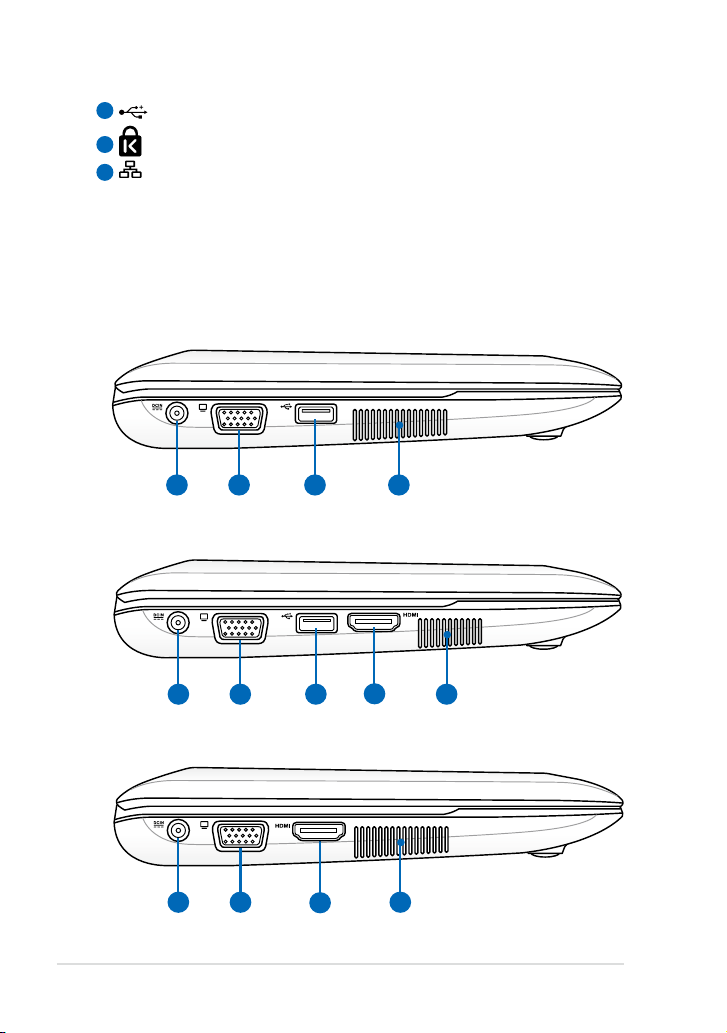
1 2 3 4
1 2 3 4
5
พอร์ต USB (3.0, ในเครื่องบางรุ่น /2.0/1.1)
1 2
5
4
4
5
พอร์ตล็อก Kensington®
พอร์ต LAN
6
ด้านซ้าย
ดูไดอะแกรมด้านล่าง เพื่อดูชิ้นส่วนต่างๆ ทางด้านนี้ของ Eee PC.
Eee PC 1015P / 1015PE / 1015PED / 1015PD / 1015PEM / 1015PW / 1015PX
/ 1011PX / R011PX / R051PX / R051PEM
Eee PC 1015PN / 1015T / 1015B / R051B
Eee PC 1015BX/ R051BX
1-10
บทที่ 1: รู้จักชิ้นส่วนต่างๆ
Page 19
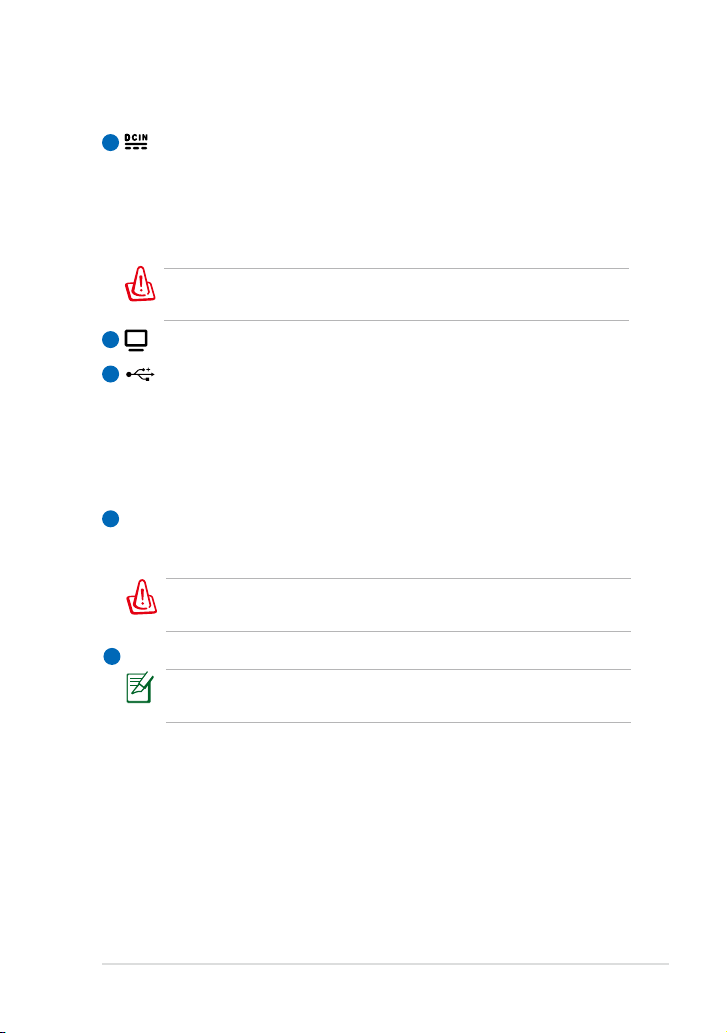
ขั้วต่อสายไฟ (กระแสตรง)
1
อะแดปเตอร์ไฟที่ให้มาพร้อมเครื่องจะแปลงไฟกระแสตรง
เป็นไฟกระแสสลับโดยใช้ขั้วเสียบนี้ ไฟที่จ่ายผ่านขั้วเสียบนี้จะจ่าย
กระแสไฟเข้าเครื่อง Eee PC และชาร์จแบตเตอรี่ภายใน เพื่อป้องกั
นความเสียหายที่อาจเกิดกับ Eee PC และแบตเตอรี่ ขอให้ใช้แต่
อะแดปเตอร์ที่ให้มาพร้อมเครื่อง เท่านั้น
ข้อควรระวัง: อาจร้อนถึงร้อนจัดได้ขณะใช้งาน อย่าวางสิ่งของ
ปิดทับอะแดปเตอร์ และวางให้ห่างจากตัว
2
15 pin D-Sub ขั้วส่งสัญญาณเข้าจอแสดงผล (จอภาพ)
พอร์ต USB (2.0/1.1)
3
USB Charge+ (USB ชาร์จ+) (ในเครื่องบางรุ่น)
ใช้เพื่อชาร์จโทรศัพท์มือถือหรือเครื่องเล่นเพลงดิจิตอลของคุณใน
ขณะที่ Eee PC กำลังอยู่ในโหมดสลีป, ไฮเบอร์เนต หรือปิดเครื่อง
เปิดแอปพลิเคชั่น USB Charge+ (USB ชาร์จ+) จากแถบเครื่องมื
อ Eee Docking และกำหนดการตั้งค่าที่เกี่ยวข้อง
ช่องระบายอากาศ
4
ช่องระบายอากาศอนุญาตให้อากาศเย็นเข้าไปภายใน และให้
อากาศอุ่นออกจาก Eee PC
ตรวจดูให้แน่ใจว่าไม่มีกระดาษ, หนังสือ, ผ้า, สายเคเบิล หรือวัตถุ
อื่นๆ ปิดกั้นช่องระบายอากาศ ไม่เช่นนั้นเครื่องอาจร้อนเกินไป
พอร์ต HDMI
5
สำหรับ Eee PC 1015PN, ฟังก์ชั่น HDMI จะถูกปิดทำงานเมื่อใช้
กราฟฟิกการ์ดในตัว
ASUS Eee PC
1-11
Page 20
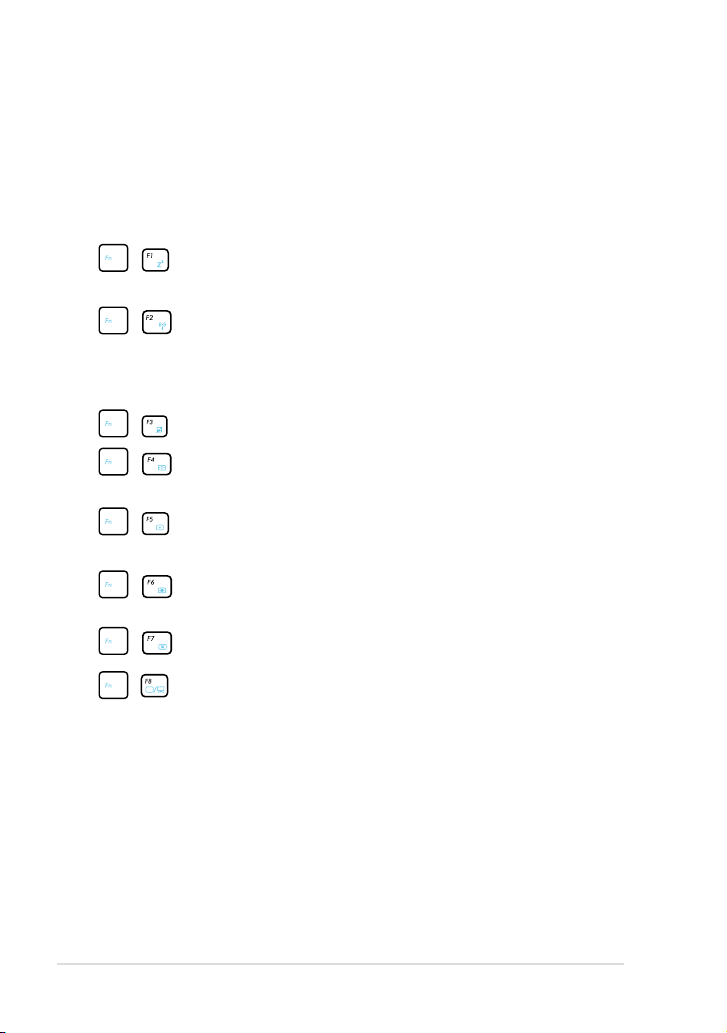
การใช้งานแป้นพิมพ์
ปุ่มฟังก์ชันพิเศษ
ต่อไปนี้เป็นการกำหนดปุ่มสีด่วนบนแป้นพิมพ์ของ Eee PC คำสั่งสี
สามารถเข้าถึงได้ด้วยการกดปุ่มฟังก์ชันค้างไว้ ขณะกดปุ่มคำสั่งสี
ไอคอนฟังก์ชันบางอันปรากฏขึ้นบนแถบงานของ OS หลังจากเปิดใช้งาน
ไอคอน zzZ (F1): ตั้ง Eee PC
ไว้ในโหมดหยุดพักชั่วคราว (ช่วยรักษา RAM)
หอวิทยุ (F2): เฉพาะรุ่นที่มีระบบไร้สายเท่านั้น:
ปุ่มสลับ เปิดหรือปิด LAN ไร้สายภาย ในเครื่องด้วย
การแสดงผลบนหน้าจอ เมื่อเปิดใช้งาน ไฟสัญญาณ
แสดงสถานะระบบไร้สายที่เกี่ยวข้องจะติดสว่าง
ทัชแพด (F3): สลับระหว่างการเปิด/ปิดทัชแพด
การเลือกความละเอียด (F4): กดเพื่อปรับ
ความละเอียดการแสดงผล.
ไอคอนลดแสงสว่าง (F5): ลดความสว่าง
ในการแสดงผล
ไอคอนเพิ่มแสงสว่าง (F6): เพิ่มความสว่างในการ
แสดงผล
ไอคอนปิดลำโพง (F7):ปิดแสงไฟของจอแสดงผล.
1-12
ไอคอน LCD/จอภาพ (F8): สลับระหว่างหน้าจอ LCD
ของ Eee PC และจอภาพภายนอก
บทที่ 1: รู้จักชิ้นส่วนต่างๆ
Page 21

ไอคอนโปรแกรมจัดการงาน (F9): เรียกใช้งาน Task
Manager ของ Windows เพื่อดูโปรเซสต่างๆ
ของแอพพลิเคชันหรือออกจากแอพพลิเคชันที่เปิด เอา ไว้
ไอคอนปิดลำโพง (F10): ปิดเสียงลำโพง
ไอคอนลดเสียงลำโพง (F11): ลดระดับเสียงของลำโพง
ไอคอนเพิ่มเสียงลำโพง (F12): เพิ่มระดับเสียงของ
ลำโพง ขึ้น
ซุปเปอร์ (Fn+Space Bar): สลับระหว่างโหมดการ
ประหยัดพลังงานแบบต่างๆ โหมดที่เลือกจะแสดงบน
จอแสดงผล
นัมล็อค (Insert): สลับปุ่มตัวเลข (ล็อกตัวเลข) เพื่อเปิดและ
ปิด ใช้ส่วนที่ใหญ่กว่า ของแป้นพิมพ์เพื่อกรอกตัวเลข
Scr Lk (Delete): สลับ “การล็อกเลื่อน หน้าจอ”
เพื่อเปิดและ ปิด ช่วยให้ท่านใช้ส่วนที่ใหญ่ กว่าของ
แป้นพิมพ์เพื่อเรียกดู เซลล์
เลื่อนหน้าขึ้น (↑): กดเพื่อเลื่อนหน้าเอกสารหรือ
เว็บเบราว์เซอร์ลง
เลื่อนหน้าลง (↓): กดเพื่อเลื่อนหน้าเอกสารหรือ
เว็บเบราว์เซอร์ลง
จุดเริ่ม (←): กดเพื่อเลื่อนเคอร์เซอร์ไปยัง
จุดเริ่มของบรรทัด
จุดสิ้นสุด (→): กดเพื่อเลื่อนเคอร์เซอร์ไปยังจุดสิ้น
สุดของ บรรทัด
ขึ้น
ไอคอนบ้าน: กลับสู่เมนูหลัก
เมนูที่มีไอคอนเคอร์เซอร์: เปิดเมนูคุณสมบัติ
ซึ่งเทียบเท่าการคลิกขวาที่ แผงสัมผัส/เม้าส์บนวัตถุ
ASUS Eee PC
1-13
Page 22

การสาธิตการใช้ทัชแพด
การคลิก/การแท็ป - ในขณะที่เคอร์เซอร์อยู่เหนือรายการ กดปุ่มซ้าย
หรือใช้ปลายนิ้วของคุณแตะทัช แพดเบาๆ
ค้างนิ้วของคุณไว้บนทัชแพดจนกระทั่งรายการถูกเลือก
รายการที่ถูกเลือกจะเปลี่ยนสี ตัวอย่าง 2
ตัวอย่างต่อไปนี้ให้ผลลัพธ์อย่างเดียวกัน
การดับเบิลคลิก/การดับเบิลแท็ป -
นี่เป็นทักษะพื้นฐานในการเรียกใช้งานโปรแกรมโดยตรงจาก
ไอคอนที่คุณเลือก ย้ายเคอร์เซอร์มาวางบนไอคอนที่คุณต้องการรัน
กดปุ่มซ้าย หรือแท็ปทัชแพดสอง ครั้งอย่างรวดเร็ว
ระบบจะเปิดโปรแกรมของไอคอนนั้น
ถ้าช่วงเวลาระหว่างการคลิกหรือการแท็ปยาว เกินไป
การทำงานจะไม่เริ่มทำงาน
คุณสามารถตั้งความเร็วในการดับเบิลคลิกได้โดยใช้ แผงควบคุม
(Control Panel) “เมาส์ (Mouse)” ของ Windows ตัวอย่าง 2 ตัวอย่างต่อไปน
ี้ให้ผลลัพธ์อย่างเดียวกัน
1-14
บทที่ 1: รู้จักชิ้นส่วนต่างๆ
Page 23

การลาก - การลากหมายถึงการหยิบรายการขึ้นมา
และนำไปวางยังอีกสถานที่หนึ่งบนหน้าจอตามที่คุณ
ต้องการ คุณสามารถเลื่อนเคอร์เซอร์บนรายการที่คุณเลือก
ในขณะที่ยังคงกดปุ่มซ้ายอยู่ เลื่อนเคอร์เซอร์
ไปยังตำแหน่งที่ต้องการ จากนั้นปล่อยปุ่ม
หรือคุณสามารถดับเบิลแท็ปที่รายการ และกดค้างไว้ในขณะที่
ลากรายการด้วยปลายนิ้วของคุณ
ตัวอย่างต่อไปนี้ให้ผลลัพธ์อย่างเดียวกัน
การเลื่อนด้วยสองนิ้ว - ใช้ปลายนิ้วทั้ง
สองเพื่อเลื่อนขึ้น/ลง/ซ้าย/ขวาบนทัชแ
พดเพื่อเลื่อนหน้าต่างขึ้น/ลง/ซ้าย/ขวา
หากหน้าต่างแสดงผลมีหน้าต่างย่อยเป็น
จำนวนมาก
ให้เลื่อนตัวชี้ไปยังหน้าต่างที่ต้องการก่อ
นทำการเลื่อน
ASUS Eee PC
1-15
Page 24

1-16
บทที่ 1: รู้จักชิ้นส่วนต่างๆ
Page 25

เพิ่มพลังให้ Eee PC ของท่าน
เดสก์ท็อป
ปิดเครื่อง
การเชื่อมต่อเครือข่าย
เริ่มต้นการใช้งาน
2
Page 26

เพิ่มพลังให้ Eee PC ของท่าน
1
2
3
นี่เป็นเพียงคำแนะนำในการใช้ Eee PC ของท่านอย่างรวดเร็วเท่านั้น
อ่านข้อมูลรายละเอียดได้จากคู่มือฉบับเต็ม
1. ติดตั้งชุดแบตเตอรี่
2. ต่ออะแดปเตอร์ สายไฟ
3. เปิด Eee PC
อาจเกิดความเสียหายได้ ถ้าคุ
ณใช้อะแดปเตอร์แบบอื่นที่ไม่
ได้ให้มาพร้อมกับ Eee PC ข
องคุณเพื่อให้พลังงานแก่เครื่อ
ง การใช้อะแดปเตอร์ AC-DC
ที่เสีย อาจทำให้ทั้งแบตเตอรี่แ
พค อะแดปเตอร์ และ Eee PC
เกิดความเสียหาย
•
ขณะเปิดแผงจอแสดงผล อย่าใช้แรงกดลงกับโต๊ะ
ไม่เช่นนั้นบานพับอาจหัก ได้! อย่ายก Eee PC ที่แผง จอแสดงผล!
• ใช้แต่แบตเตอรี่ และอะแดปเตอร์ ที่ให้มาพร้อมเครื่อง Eee PC
หรือที่ผ่านการรับรองจากบริษัทผู้ผลิต หรือร้านค้าปลีกแล้วเท่า นั้น
กับเครื่องรุ่นนี้ ไม่เช่นนั้นอาจทำให้ Eee PC ช่วงแรงดันขาเข้าระหว่
างเต้าเสียบที่ผนังและอะแดปเตอร์นี้คือ AC 100V~240V
• อย่าพยายามถอดแบตเตอรี่ออก ขณะเปิดเครื่อง Eee PC อยู่
เพราะอาจทำให้สูญเสียข้อมูลที่กำลังทำงานอยู่ได้
2-2
อย่าลืมชาร์จแบตเตอรี่ให้เต็มก่อนใช้งานเป็นครั้ง แรก
และเมื่อใช้ไฟหมด
เพื่อยืดอายุการใช้งานของ
บทที่ 2: เริ่มต้นการใช้งาน
แบตเตอรี่
Page 27

การใช้งานเครื่องครั้งแรก
ในครั้งแรกที่คุณเริ่มใช้งาน Eee PC ของคุณ ตัวช่วยอัตโนมัติของ
Windows จะเปิดขึ้นอัตโนมัติและช่วย
เหลือคุณในการตั้งค่าการใช้งานและข้อมูลพื้นฐานต่างๆ ทำตามคำ
แนะนำของตัวช่วยอัตโนมัติเพื่อดำเนินการตั้งค่าเริ่มต้นให้เรียบร้อย
1. เลือกภาษาที่คุณใช้ คลิก
ต่อไป เพื่อดำเนินการต่อ
3. พิมพ์ชื่อบัญชีผู้ใช้ของคุณ
และชื่อคอมพิวเตอร์ของคุณ
จา่กนั้นคลิก ถัดไป เพื่อทำ
ต่อไป
2. เลือกการตั้งค่าระบบ โดยการ
ระบุภูมิภาคที่คุณอยู่ เขตเวลา
ที่คุณอยู่ และชนิดแป้นพิมพ์ที่
คุณใช้้ คลิก ต่อไป
เพื่อดำเนินการต่อ
4. ตั้งรหัสผ่านสำหรับบัญชีของผู้
ใช้ของคุณ ถ้าต้องการ คลิก
ต่อไป เพื่อดำเนินการต่อ
ASUS Eee PC
2-3
Page 28

5. อ่านข้อตกลงในการอนุญาต
ให้ใช้งาน และทำเครื่องหมาย
ที่กล่องทั้งสองที่ด้านหน้า
ยอมรับเงื่อนไขการอนุญาต
คลิก ต่อไป เพื่อดำเนินการต่อ
6. คลิก ใช้การตั้งค่าที่แนะนำ
เพื่อรับอัปเดตที่สำคัญ
ล่าสุด
7. ระบุเขตเวลาที่คุณอาศัยอยู่
รวมทั้งวันที่และเวลา
ท้องถิ่น คลิก ต่อไป
เพื่อดำเนินการต่อ
2-4
8. เชื่อมต่อเข้ากับเครือข่ายไร้
สาย และคลิก ถ้ดไป เพื่อทำ
ต่อไป, หรือคลิก ข้าม เพื่อตั้ง
ค่าการเชื่อมต่อไร้สายใน
ภายหลัง
บทที่ 2: เริ่มต้นการใช้งาน
Page 29

9. เลือกสถานที่ของเครือข่าย คลิก
ต่อไป เพื่อดำเนินการต่อ
10. การตั้งค่าเริ่มต้นจะเสร็จสม
บูรณ์
เดสก์ท็อป
จะมีชอร์ตคัตอยู่หลายตัวบนเดสก์ท็อป การดับเบิลคลิกที่ชอร์ตคัตเหล่านั้น
จะเป็นการเรียกใช้งานแอพพลิเคชันหรือเข้าสู่โฟลเดอร์ที่กำหนดไว้
แอพพลิเคชันบางตัว อาจจะปรากฏขึ้นเป็นไอคอนขนาดย่อบน
ทาสก์บาร์ของระบบปฏิบัติการ
หน้าจอเดสก์ทอปที่แท้จริงอาจแตกต่างจากนี้ ขึ้นอยู่้กับรุ่นที่
แตกต่างกัน
ASUS Eee PC
2-5
Page 30

การเชื่อมต่อเครือข่าย
กำหนดค่าการเชื่อมต่อเครือข่ายไร้สาย
1. คลิกไอคอนเครือข่ายไร้สายที่มีดาวสีส้ม
ในบริเวณการแจ้งเตือน ของ Windows®
ถ้าไอคอนเครือข่ายไร้สายที่มีดาวสีส้มไม่แสดงในบริเวณการแจ้งเตือน
ให้เปิดทำงานฟังก์ชั่น LAN ไร้สายโดยการกด
<F2>) ก่อนที่จะกำหนดค่าการเชื่อมต่อเครือข่ายไร้สาย
2. เลือกจุดเชื่อมต่อไร้สาย ที่
ท่านต้องการเชื่อมต่อ จากรายการแล้วคลิก
เชื่อมต่อ เพื่อสร้างการเชื่อมต่อ
ถ้าคุณไม่พบจุดเชื่อมต่อที่ต้องการ, ให้คลิก
ไอคอน รีเฟรช ที่มุมขวาบน เพื่อรีเฟรช
และค้นหาในรายการอีกครั้ง
3. ขณะทำการเชื่อมต่อ ท่าน อาจต้องใส่รหัสผ่าน
4. หลังจากเชื่อมต่อได้แล้ว การเชื่อมต่อนั้นจะปรากฏขึ้นใน รายการ
5. คุณจะสังเกตเห็นไอ คอนเครือข่ายไร้สาย
ได้ในบริเวณแจ้งข้อมูล
ไอคอนเครือข่ายไร้สายกากบาท จะปรากฏเมื่อคุณกด
<Fn>+<F2> เพื่อปิดทำงานฟังก์ชั่น WLAN
+
(<Fn> +
2-6
บทที่ 2: เริ่มต้นการใช้งาน
Page 31

เครือข่ายท้องถิ่น
หากต้องการติดตั้งเครือข่ายแบบใช้สาย กรุณาปฏิบัติตามคำแนะนำ
ดังต่อไปนี้:
การใช้ IP แบบไดนามิก / การเชื่อมต่อเครือข่าย PPPoE:
1. คลิกขวาที่ไอคอนเครือ
ข่ายที่มีสัญลักษณ์ป้าย
เตือนรูปสามเหลี่ยมสี
เหลือง บนทาสก์บาร์ของ
Windows® และเลือก เปิด Network
Connections
2. คลิก
3. คลิกขวาที่
เปลี่ยนการตั้ง
ค่าอะแดปเตอร์ ใน
หน้าต่างสีน้ำเงินด้านซ้าย
Local Area
Connection และเลือก
คุณสมบัติ
ASUS Eee PC
2-7
Page 32

4. ไฮไลต์ Internet Protocol
Version 4(TCP/IPv4)
และคลิกที่ คุณสมบัติ
(ทำต่อในขั้นตอนต่อไปนี้ถ้าใช้ PPPoE)
6. กลับไปยัง ศูนย์เครือข่าย
และการแชร์ จากนั้นคลิก
ตั้งค่าการเชื่อมต่อใหม่
หรือเครือข่าย
5. เปลี่ยนเครื่องหมาย
ของตัวเลือกแรก รับที่อยู่
IP โดยอัตโนมัติ และ
คลิก ตกลง
2-8
บทที่ 2: เริ่มต้นการใช้งาน
Page 33

7. เลือก
เชื่อมต่อไปยังอินเทอร์เน็ต
และคลิก ถัดไป
9. ป้อนชื่อผู้ใช้และรหัสผ่าน
และชื่อการเชื่อมต่อของคุณ
คลิก เชื่อมต่อ
8. เลือก บรอดแบนด์ (PPPoE)
และคลิก ถัดไป
10. คลิก
กำหนดค่า
ปิด เพื่อเสร็จสิ้นการ
11. คลิกไอคอนเครือข่ายใน
ทาสก์บาร์ และคลิกการเชื่อ
มต่อที่คุณเพิ่งสร้าง
ASUS Eee PC
12. ใส่ชื่อผู้ใช้และรหัสผ่าน
ของคุณ และคลิก เชื่อมต่อ
เพื่อเชื่อมต่ออินเทอร์เน็ต
2-9
Page 34

การใช้ IP แบบคงที่:
1. ทำตามขั้นตอนที่ 1~4 ของการใช้ IP แบบไดนามิก เพื่อเริ่ม
การกำหนดค่าเครือข่าย IP แบบคงที่
2. สลับมาใช้ตัวเลือกที่สอง
IP ต่อไปนี้
3. ใส่ที่อยู่ IP ซับเน็ตมาสก์
และเกตเวย์ จากผู้ให้
บริการของท่าน
4. ถ้าจำเป็น ให้ใส่ที่อยู่เซิร์ฟเวอร์
DNS และที่อยู่สำรอง
5. หลังจากใส่ค่าที่เกี่ยวข้องทั้งหม
ดแล้ว คลิกที่ ตกลง เพื่อสร้าง
การเชื่อมต่อเครือข่าย.
ติดต่อผู้ให้บริการอินเทอร์เน็ต (ISP) ของคุณหากพบปัญหาใน
การเชื่อมต่อเครือข่าย.
ใช้ที่อยู่
การเรียกดูหน้าเว็บ
หลังจากที่เสร็จสิ้นการตั้งค่าเครือข่าย ให้คลิกที่ Internet Explorer
บนเดสก์ท็อปและเพลิดเพลินกับการท่องอินเทอร์เน็ตได้ทันที
เยี่ยมชมหน้าหลักของ Eee PC (http://eeepc.asus.com)
เพื่อดูข้อมูลล่าสุด และลงทะเบียนที่ http://vip.asus.com เพื่อขอ
รับบริการเต็มรูปแบบให้ Eee PC ของท่าน.
2-10
บทที่ 2: เริ่มต้นการใช้งาน
Page 35

โปรแกรมอัพเดตของ ASUS
การเชื่อมต่อ Bluetooth (เฉพาะบางรุ่น)
Super Hybrid Engine (เฉพาะบางรุ่น)
Eee Docking
Boingo (เฉพาะบางรุ่น)
Graphic Switch (สำหรับ 1015PN เท่านั้น)
OS สวิตช์ (เฉพาะบางรุ่น)
เปิดทันที (เฉพาะบางรุ่น)
Microsoft® Oce Starter 2010
การใช้ Eee PC
3
Page 36

โปรแกรมอัพเดตของ ASUS
โปรแกรมอัพเดตของ ASUS เป็นโปรแกรมช่วยเหลือที่ทำให้คุณ
สามารถบันทึกและอัพเดต BIOS ของ Eee PC ในสภาพแวดล้อม
Windows® โปรแกรมอัพเดตของ ASUS ช่วยเหลือคุณในการ:
• บันทึกแฟ้ม BIOS ในปัจจุบัน
• ดาวน์โหลดแฟ้ม BIOS ล่าสุดจากอินเทอร์เน็ต
• อัพเดต BIOS จากแฟ้ม BIOS ล่าสุด
• อัพเดต BIOS โดยตรงจากอินเทอร์เน็ต และ
• ดูข้อมูลเวอร์ชันของ BIOS
โปรแกรมนี้ติดตั้งไว้ล่วงหน้าอยู่บน Eee PC
โปรแกรมอัพเดตของ ASUS ต้องการการเชื่อมต่ออินเทอร์เน็ต
ผ่านเครือข่ายหรือผู้ให้บริการอินเทอร์เน็ต (ISP).
การอัพเดต BIOS ผ่านอินเทอร์เน็ต
วิธีอัพเดต BIOS ผ่านอินเทอร์เน็ต:
1. เรียกใช้โปรแกรมอัพเดตของ
ASUS จากเดสก์ท็อปของ
Windows® โดยคลิกที่ เริ่ม
> โปรแกรม > ASUS >
ASUSUpdate for EeePC>
ASUSUpdate หน้าต่างหลัก
โปรแกรมอัพเดต ASUS
จะปรากฏขึ้น
3-2
2. เลือก
อัพเดต BIOS
จากอินเตอร์เน็ต
จากเมนูดรอป-ดาวน์
จากนั้นคลิก
ถัดไป
บทที่ 3: การใช้งาน Eee PC
Page 37

3. เลือกไซต์ ASUS FTP ที่ใกล้กับ
คุณที่สุดเพื่อหลีกเลี่ยงการใช้งาน
เครือข่ายที่คับคั่งหรือคลิก
ตรวจจับอัตโนมัติ
4. จากไซต์ FTP เลือกเวอร์ชันของ BIOS
ที่ต้องการและคลิก
ถัดไป
5. ทำตามคำสั่งบนหน้าจอเพื่อสิ้นสุดกระ
บวนการอัพเดต
โปร แก รม อัพ เด ตข อง ASU S ส าม าร ถอั พเ ดต ตัว เอ งผ ่าน
อินเทอร์เน็ตได้ กรุณาอัพเดตซอฟต์แวร์นี้เสมอเพื่อให้สามารถ
ใช้งานคุณสมบัติทั้งหมดได้
จากนั้นคลิก
ถัดไป
การอัพเดต BIOS ด้วยแฟ้ม BIOS
วิธีอัพเดต BIOS ด้วยแฟ้ม BIOS:
1. เปิดใช้โปรแกรมอัพเดตของ ASUS
จากเดสก์ท็อปของ Windows®
โดยคลิกที่ เริ่ม > โปรแกรม
> ASUS > ASUSUpdate
for EeePC> ASUSUpdate
หน้าต่างหลัก
โปรแกรมอัพเดตของ ASUS
จะปรากฏขึ้น
2. เลือก
อัพเดต BIOS จากไฟล์
จากเมนูดรอป-ดาวน์
จากนั้นคลิกที่
ถัดไป
3. ค้นหาแฟ้ม BIOS จากหน้าต่าง
4. ปฏิบัติตามคำสั่งที่ปรากฏบนหน้าจอเพื่อสิ้นสุดกระบวนการอัพเดต
ASUS Eee PC
เปิด จากนั้นคลิกที่ เปิด
3-3
Page 38

การเชื่อมต่อ Bluetooth
(เฉพาะบางรุ่น)
อุปกรณ์นี้ประกอบด้วยหมายเลข
MSQE15NE785/MSQE15NE762
15PNNE047/3568A-E15NE762.
เทคโนโลยี Bluetooth ช่วยให้ไม่ต้องใช้งานสายเคเบิลสำหรับ
เชื่อมต่ออุปกรณ์ที่ทำงานร่วมกับ Bluetooth ได้ ตัวอย่างของอุปกรณ์
ที่ทำงานร่วมกับ Bluetooth ได้เช่นโน้ตบุ๊กพีซี เดสก์ท็อปพีซี
โทรศัพท์มือถือ และ PDA
วิธีเชื่อมต่ออุปกรณ์ที่ทำงานร่วมกับ Bluetooth ได้:
1. กด <Fn> + <F2> ซ้ำจนกว่าคำว่า
WLAN & Bluetooth ปรากฏขึ้น
2. จาก แผงควบคุม, ไปที่
เครือข่ายและอินเทอร์เน็ต
> ศูน ย์เ ครือ ข่า ยแล ะ
การ แชร ์ จ ากน ั้น คลิก
เปลี่ยนการตั้งค่าอะแดป
เตอร์ ในหน้าต่างสีน้ำเงิน
ด้านซ้าย
3. คลิกขวาที่ การเชื่อมต่อ
เครือข่ายบลูทูธ และ
เลือก ดูอุปกรณ์
เครือข่ายบลูทูธ
FCC ID: MSQ15PNNE047/
และหมายเลข
เปิด Bluetooth หรือ เปิด
IC ID: 3568-
3-4
บทที่ 3: การใช้งาน Eee PC
Page 39

4. คลิก เพิ่มอุปกรณ์ เพื่อมอง
หาอุปกรณ์ใหม่
5. เลือกอุปกรณ์ที่เปิดทำงานบลู
ทูธจากรายการ และคลิก
ถัดไป
6. ป้อนรหัสรักษาความ
ปลอดภัยบลูทูธลงในอุปกรณ์
ของคุณ และเริ่มการจับคู่
ASUS Eee PC
7. ความสัมพันธ์จับคู่จะถูกสร้าง
ขึ้นสำเร็จ คลิก ปิด เพื่อเสร็จ
สิ้นการตั้งค่า
3-5
Page 40

Super Hybrid Engine
Super Hybrid Engine ให้ทางเลือกโหมดการใช้พลังงานในรูปแบบอื่น
ปุ่มลัดที่กำหนดไว้ใช้สำหรับสลับระหว่างโหมดการประหยัดพลังงาน
ในรูปแบบต่างๆ โหมดประหยัดพลังงานควบคุมคุณลักษณะหลาย
ประการของ Eee PC เพื่อเพิ่มสมรรถนะของเครื่องให้สูงสุดพร้อม
เพิ่มเวลาการใช้งานของแบตเตอรี่สูงสุด การใช้
หรือถอดอะแดปเตอร์เพาเวอร์จะเป็นการสลับระบบระหว่าง
โหมด AC และโหมดแบตเตอรี่โดยอัตโนมัติ โหมดที่เลือกจะปรากฏบน
หน้าจอ
วิธีเปลี่ยนโหมดการใช้พลังงาน
(เฉพาะบางรุ่น)
• กด
• กดปุ่ม Super Hybrid Engine
• คลิกขวาที่ไอคอน
<Fn>+<Space Bar> ซ้ำๆ เพื่อเปลี่ยนโหมดพลังงาน
(เฉพาะบางรุ่น).
Super Hybrid Engine
ในบริเวณแจ้งข้อมูล และเลือก
โหมดการใช้พลังงานที่ต้องการ
โหมด Super Hybrid Engine
1. สมรรถนะสูงอัตโนมัติ และ ประหยัดพลังงานอัตโนมัติ
มีให้ใช้เฉพาะเมื่อเสียบ หรือถอดอะแดปเตอร์ ไฟฟ้าเท่านั้น
2. คุณสมบัติ
1. หากหน้าจอภายนอกของคุณทำงานผิดปกติในโหมด
ประหยัดพลังงาน ที่ความละเอียด 1024 x 768 พิกเซลขึ้นไป
กดปุ่ม <Fn> + <F8> ซ้ำๆ เพื่อสลับโหมดการแสดงผลเป็น LCD
เท่านั้น หรือ LCD + CRT โคลน และรีเซ็ตโหมดหมดการใช้
พลังงานเป็น สมรรถนะสูง หรือ สมรรถนะระดับซุปเปอร์
2. โหมด สมรรถนะระดับซุปเปอร์ มีในเครื่องบางรุ่น
"สมรรถนะระดับซุปเปอร์" มีในเครื่องบางรุ่น
3-6
บทที่ 3: การใช้งาน Eee PC
Page 41

Eee Docking
Eee Docking ประกอบด้วยฟังก์ชั่นที่มีประโยชน์หลายอย่าง แถบเครื่องมือ
Eee Docking อยู่ที่บนสุดของเดสก์ทอป
Accesss Sharing Experience Tools
• แอปพลิเคชั่นใน Eee Docking อาจแตกต่างกันในแต่ละรุ่น
• ชื่อของแอปพลิเคชั่นใน Eee Docking อาจเปลี่ยนแปลงได้โดยไม่
ต้องแจ้งให้ทราบ
Access
ASUS @Vibe
ASUS @Vibe อนุญาตให้คุณเพลิดเพลินกับเนื้อหาด้านความบันเทิงต่างๆ
ซึ่งประกอบด้วยวิทยุ, TV สดและเกมส์, ฯลฯ
เนื้อหาของบริการ ASUS @Vibe แตกต่างกันในแต่ละภูมิภาค
Game Park (เกม ปาร์ค) (เฉพาะบางรุ่น)
Game Park ประกอบด้วยเกมส์ที่น่าสนใจหลายเกมส์
ASUS AP Bank (เฉพาะบางรุ่น)
ASUS AP Bank ให้ซอฟต์แวร์แอปพลิเคชั่นที่หลากหลาย รวมทั้งความ
บันเทิงมัลติมีเดียแบบออนไลน์
ASUS WebStorage
ผู้ใช้ Eee PC สามารถสนุกสนานกับพื้นที่ออนไลน์ฟรี ด้วยการเชื่อมต่อ
อินเทอร์เน็ต คุณสามารถเข้าถึง และแชร์ไฟล์ต่างๆ เมื่อใดก็ตามที่คุณ
ต้องการ และทุกที่ที่คุณอยู่ คุณสามารถเข้าถึงไฟล์วิธีใช้ ASUS
WebStorage ได้เฉพาะเมื่อ Eee PC ของคุณเชื่อมต่ออยู่กับอินเตอร์เน็ตเ
ท่านั้น
ASUS Eee PC
3-7
Page 42

Sharing
YouCam / E-Cam (เฉพาะบางรุ่น)
YouCam / E-Cam ให้เอฟเฟ็กต์ที่น่าสนใจ และฟังก์ชั่นแอดออนที่มีประโ
ยชน์สำหรับ เว็บแคมของคุณ
Syncables
แอปพลิเคชั่น ซิงค์เคเบิล เดสก์ทอป ทำให้การซิงค์ภาพถ่าย เพลง วิดีโอ
เอกสาร บุ๊คมาร์ก และสิ่งอื่นๆ ทั้งหมดง่ายกว่าที่เคย และทั่วถึงในคอมพิวเต
อร์ ทุกเครื่องของคุณ
Experience
Font Resizer (ตัวปรับอักษร) (เฉพาะบางรุ่น)
Font Resizer อนุญาตให้คุณปรับขนาดแบบอักษร/ข้อความบนหน้าจอ
Eee PC ของคุณ
Tools
Live Update (ไลฟ์ อัพเดท)
Live Update ทำให้ Eee PC ทันสมัยอยู่เสมอ ด้วยการตรวจสอบอัพเดท อ
อนไลน์
USB Chage+ (USB ชาร์จ+) (เฉพาะบางรุ่น)
ฟังก์ชั่น USB Charge+ (USB ชาร์จ+) ใช้เพื่อชาร์จโทรศัพท์มือถือหรือ
เครื่องเล่นเพลงดิจิตอลของคุณในขณะที่ Eee PC กำลังอยู่ในโหมดสลีป,
ไฮเบอร์เนต หรือปิดเครื่อง ตามค่าเริ่มต้น คุณสมบัติจะปิดการทำงาน เมื่อ
เปิดการทำงาน มีสองโหมดให้คุณเลือก นั่นคือ Adapter Mode (โหมด
อะแดปเตอร์) หรือ Adapter + Battery Mode (โหมดอะแดปเตอร์ +
แบตเตอรี่)
LocaleMe (เฉพาะบางรุ่น)
LocaleMe เป็นโปรแกรมให้บริการแผนที่ผ่านเว็บ คุณสามารถค้นหาถนน
หรือบริษัทต่างๆ ทั่วโลกได้อย่างง่ายดาย ด้วยข้อมูลสถานที่ซึ่งเรียงตาม
หมวดหมู่
Docking Settings (การตั้งค่า)
การตั้งค่าด็อกกิ้ง อนุญาตใ้ห้คุณกำหนดค่าลักษณะที่ปรากฏ และ
ตำแหน่งของแถบเครื่องมือ Eee Docking
Power Recover (เฉพาะบางรุ่น)
คุณสามารถสำรองพาร์ติชั่นระบบของคุณไปยังฮาร์ดดิสก์ไดรฟ์ในตัวเครื่
องใน Eee PC ของคุณหรือไปยังฮาร์ดดิสก์ USB เพื่อที่คุณจะสามารถกู้คืน
Eee PC ของคุณได้อย่างง่ายดายในกรณีที่เกิดปัญหากับฮาร์ดแวร์หรือ
OS ขึ้น
3-8
บทที่ 3: การใช้งาน Eee PC
Page 43

Boingo
Boingo ให้คุณสามารถเข้าถึงบริการ Wi-Fi ทั่วโลกได้ง่ายๆ ในราคา
พิเศษ ผ่านทางยูทิลิตี้ Boingo ที่ติดตั้งไว้ล่วงหน้า ใช้บัญชีเดียว
ในฮ็อตสป็อตมากกว่า 100,000 จุดรอบโลก ซึ่งมีอยู่ที่สนามบิน โรงแรม
คาเฟ่ และร้านอาหารต่างๆ
(เฉพาะบางรุ่น)
Graphic Switch (สำหรับ 1015PN เท่านั้น)
ยูทิลิตี้ ASUS Graphic Switch อนุญาตให้คุณสลับกราฟฟิกการ์ดของ Eee
PC ระหว่างกราฟิกการ์ดในตัว และกราฟฟิกการ์ด ION ดับเบิลคลิกที่ไอคอน
Graphic Switch บนเดสก์ทอป Windows ของคุณเพื่อเปิดยูทิลิตี้
• สำหรับรุ่นที่ใช้
เลือก Power Saving mode (โหมดการประหยัดพลังงาน) (กราฟฟิกใน
ตัว) เพื่อยืดอายุแบตเตอรี่ หรือเลือก High Performance mode
(โหมด
สมรรถนะสูง) (กราฟฟิก ION) เพื่อให้ได้สมรรถนะกราฟฟิกดีที่สุด
• สำหรับรุ่นที่ใช้
mode
(โหมดปรับอัตโนมัติ) สำหรับการสลับกราฟฟิกโดยอัตโนมัติ หรือเลือก
High Performance mode (โหมดสมรรถนะสูง) สำหรับการสนับสนุน
กราฟฟิก ION ตลอดเวลา
ฟังก์ชั่น HDMI จะถูกปิดการทำงานเมื่อใช้กราฟฟิกการ์ดในตัว
Windows 7 Starter หรือ Windows 7 Home Basic,
Windows 7 Home Premium, เลือก Optimus
OS Switch (เฉพาะบางรุ่น)
ยูทิลิตี้ ASUS OS สวิตช์ อนุญาตให้คุณสลับการบูตระบบปฏิบัติการ
ระหว่าง Microsoft Windows และการบูต OS อย่างเร็ว (เวอร์ชั่น
OS แตกต่างกันในแต่ละรุ่น) ดับเบิลคลิกที่ไอคอน การตั้งค่าการบูต
บนเดสก์ทอป Windows ของคุณ เพื่อเปิดยูทิลิตี้ และเลือก OS เพื่อบูต Eee
PC ของคุณ
Instant On (เฉพาะบางรุ่น)
การเริ่มระบบแบบไม่ต้องรอ ทำให้คุณกลับไปทำงานและเล่นด้วยสถานะของระบ
บที่บันทึกไว้ได้ทันที หลังจากที่เปิดทำงาน ปุ่ม ปิดเครื่อง ในเมนู เริ่ม จะเปลี่ยนไป
เป็น สลีป เพื่อที่คุณสามารถเพลิดเพลินกับการกลับไปทำงานยังสถานะก่อนหน้า
ได้อย่างรวดเร็ว
ระหว่างการอัปเดต WINDOWS, คุณสมบัติ “เปิดอัตโนมัติ” จะถูกปิดทำงา
นโดยอัตโนมัติ ดังนั้นปุ่ม ปิดเครื่อง ในเมนู เริ่ม จะไม่เปลี่ยนไปเป็นฟังก์ชั่
น สลีป ก่อนที่การอัปเดตทั้งหมดจะสมบูรณ์
ASUS Eee PC
3-9
Page 44

Microsoft® Oce Starter 2010
ผู้ใช้ Eee PC สามารถเพลิดเพลินกับการใช้ Microsoft Oce Starter
2010 ซึ่งประกอบด้วย Word Starter 2010 และ Excel Starter 2010
สำหรับงานประมวลผลคำและสเปรดชีตพื้นฐาน ดำเนินการตามขั้นตอนต่อ
ไปนี้สำหรับการตั้งค่า Oce Starter 2010 ในครั้งแรก
1. คลิก
2. ในหน้าต่าง
3. คลิก เปิด เพื่อทำต่อไป
4. E e e P C ข อ ง คุ ณจ ะ เ ร ิ่ ม
เริ่ม > โปรแกรมทั้งหมด >
Microsoft Oce 2010
Microsoft Oce
2010 , คลิก ใช้
การติดตั้งโปรแกรม Microsoft
Oce Starter 2010
3-10
บทที่ 3: การใช้งาน Eee PC
Page 45

5. หลังจากที่โปรแกรมถูกติดตั้งแ
ล้ว คุณจำเป็นต้องป้อนชื่อเต็ม
และชื่อย่อของคุณ คลิก ตกลง
เพื่อทำต่อไป
6. อ่านข้อตกลงใน
การอนุญาตให้ใช้ Microsoft
Oce อย่างละเอียด และคลิก
ยอมรับ เพื่อยอมรับเงื่อนไข
7. เลือกวิธีที่คุณต้องการอัพเดต
Microsoft Oce และคลิก
ตกลง เพื่อทำต่อไป
8. ขณะนี้คุณสามารถเริ่มใช้
Microsoft Excel Starter 2010
และ Microsoft Word Starter
2010 ได้แล้ว
• ในการใช้โปรแกรม Microsoft Oce Starter 2010 อื่นๆ
ในอนาคต, คลิก เริ่ม > โปรแกรมทั้งหมด > Microsoft Oce
Starter เพื่อเลือกโปรแกรมที่ต้องการ
• ในการเปิดทำงาน หรือซื้อเวอร์ชั่นสมบูรณ์ของ Microsoft Oce
2010, คลิก เริ่ม > โปรแกรมทั้งหมด > Microsoft Oce
2010
ASUS Eee PC
3-11
Page 46

3-12
บทที่ 3: การใช้งาน Eee PC
Page 47

การกู้คืนระบบ
Boot Booster
การกู้คืนระบบ
4
Page 48

การกู้คืนระบบ
• ปิดทำงาน Boot Booster ในโปรแกรมตั้งค่า BIOS
ก่อนที่จะทำ การกู้คืนระบบของคุณจาก USB แฟลชดิสก์,
ออปติคัลไดรฟ์ หรือ พาร์ติชั่นที่ซ่อนอยู่
• ฟังก์ชั่น
ให้แน่ใจว่าได้เชื่อมต่อ Eee PC
ของคุณเข้ากับอะแดปเตอร์ไฟ AC ก่อนที่จะใช้การกู้คืน F9
เพื่อหลีกเลี่ยงความล้มเหลวในการกู้คืน
การกู้คืนระบบ
1. กด <F9> ขณะเริ่มต้นระบบ
ให้แน่ใจว่าได้กด <F9> เพียงหนึ่งครั้งระหว่างการบูต
2. เลือกภาษาที่คุณต้องการใช้
และคลิก เพื่อทำต่อไป
บูต บูสเตอร มีในเครื่องบางรุ่น
3. คลิก
4. ระบบจะเริ่มการกู้คืนระบบโดยอัตโนมัติ และให้ปฏิบัติตามขั้น
4-2
กู้คืน ในกล่องโต้ตอบ
การกู้คืนระบบ
เพื่อเริ่มการกู้คืนระบบ
ตอนบนหน้าจอเพื่อทำกระบวนการกู้คืนให้สมบูรณ์
บทที่ 4: การกู้คืนระบบ
Page 49

สำรองไฟล์การกู้คืน
1. ทำซ้ำขั้นตอนที่ 1—2 ในส่วนก่อนหน้า
2. เชื่อมต่ออุปกรณ์เก็บข้อมูล USB เข้ากับ Eee PC ของคุณและ
คลิก Backup (สำรอง) ในกล่องโต้ตอบ Recovery System
(การกู้คืนระบบ)เพื่อเริ่มการสำรองไฟล์การกู้คืน
• ขนาดของอุปกรณ์เก็บข้อมูล USB ที่เชื่อมต่อควร ใหญ ่กว่า 16GB
• ฟังก์ชั่นนี้ไม่สนับสนุนการ์ดหน่วยความจำ
• โปรดเชื่อมต่ออุปกรณ์เก็บข้อมูลเข้ากับพอร์ต USB 2.0
• กล่องโต้ตอบจะปรากฏขึ้น
เพื่อ เป็นการเตือนถ้าคุณไม่ได้
เชื่อมต่ออุปกรณ์เก็บข้อมูล USB
สำหรับการสำรองการกู้คืนระบบ
ของคุณลงใน Eee PC
3. เลือกอุปกรณ์เก็บข้อมูล USB
ที่ต้องการ ถ้ามีอุปกรณ์เก็บ
ข้อมูล USB มากกว่าหนึ่งอัน
เชื่อมต่ออยู่กับ Eee PC ของ
คุณ และคลิก Continue
(ทำต่อ)
4. ข้อมูลทั้งหมดบนอุปกรณ์เก็บ
ข้อมูล USB ที่เลือกจะถูกล้าง
คลิก Continue (ทำต่อ)
เพื่อเริ่มการสำรอง หรือคลิก
Back (ย้อนกลับ) เพื่อสำรองข้อ
มูลสำคัญของคุณ
คุณจะสูญเสียข้อมูลทั้งหมดของคุณบนอุปกรณ์เก็บข้อมูล USB
ที่เลือก ให้แน่ใจว่าได้สำรองข้อมูลสำคัญของคุณไว้เรียบร้อย
แล้ว
5. การสำรองระบบจะเริ่มขึ้น
จากนั้น ให้คลิก OK (ตกลง)
เมื่อเสร็จ
ASUS Eee PC
4-3
Page 50

การใช้อุปกรณ์เก็บข้อมูล USB (การกู้คืนด้วย USB)
โปรดใช้พอร์ต USB 2.0 เพื่อสำรองไฟล์การกู้คืน
1. เชื่อมต่ออุปกรณ์เก็บข้อมูล USB
ที่คุณสำรองไฟล์การกู้คืนระบบ
เอาไว้
2. กด <ESC> ขณะบูตเครื่อง
Please select boot device:
HDD:SM-ASUS-PHISON SSD
USB:XXXXXXXX
และหน้าจอ Please select
boot device (โปรดเลือก
อุปกรณ์บูต) จะปรากฏขึ้น
เลือก USB:XXXXXX เพื่อบูต
↑ and ↓ to move selection
ENTER to select boot device
จากอุปกรณ์เก็บข้อมูล USB ท
ี่เชื่อมต่ออยู่
3. เล ือกภาษ าที่คุณต้องการใช้
และคลิก เพื่อทำต่อไป
4. คลิก Recovery (การกู้คืน)
เพื่อเริ่มการกู้คืนระบบ
5. เลือกตัวเลือกพาร์ติชั่น และคลิก Continue (ทำต่อ)
ตัวเลือกพาร์ติชั่น:
• Recover system to a partition(กู้คืนระบบไปยังพาร์ทิชั่นั่น)
ตัวเลือกนี้จะลบข้อมูลทั้งหมด
บ น พ าร ์ต ิช ั่ นร ะบ บ “ C ”
และข้อมูล ในพาร์ติชั่น “D”
จะไม่มีการ เปลี่ยนแปลง
• Recover system to entire HD
(กู้ระบบไปยังทั้งฮาร์ดดิสก์)
ตัวเลือกนี้ลบพาร์ติชั่นทั้ง หมดจากฮาร์ดดิสก์ของคุณ และ
สร้าง พาร์ติชั่นระบบใหม่เป็นไดรฟ์ “C” และพาร์ติชั่นข้อมูลเป็น
ไดรฟ์ “D“
6. ตั้งค่าภาษา, เขตเวลา, แป้นพิมพ์, ชื่อคอมพิวเตอร์ และชื่อผู้ใช้ของคุณ
เพื่อเข้าสู่ Windowsฎ OS
4-4
บทที่ 4: การกู้คืนระบบ
Page 51

Boot Booster (เฉพาะบางรุ่น)
รายการ Boot Booster ในการตั้งค่า BIOS
สามารถช่วยลดเวลาการบูต Eee PC ของคุณได้ อย่างไรก็ตาม
คุณจะต้องยกเลิกรายการ BIOS นี้ก่อนทำการเปลี่ยนแปลงองค์
ประกอบใดๆ ของ Eee PC หรือทำการกู้ระบบ (จากแฟลชดิสก์ USB,
ออปติคอลไดรฟ์ภายนอก หรือพาร์ทิชันที่ซ่อนอยู่) ปฏิบัติตามคำแนะ
นำต่อไปนี้เพื่อยกเลิกใช้งาน Boot Booster:
1. เปิดเครื่องและกดปุ่ม
กดปุ่ม <F2> อีกครั้งเพื่อเข้าสู่การตั้งค่า BIOS.
2. ตั้งค่า
Boot Booster ให้เป็น [Disabled].
หากคุณไม่เห็นหน้าจอ POST หรือเข้าสู่การตั้งค่า BIOS
เมื่อทำตามขั้นตอนข้างต้น ให้รีสตาร์ตเครื่องและพยายามกดปุ่ม
<F2> ซ้ำๆ ขณะบูตเครื่อง
<F2> ขณะบูตเครื่องเพื่อแสดงหน้าจอ POST
Main Advanced Security Boot Exit
Boot Device Priority
BootSettingsConguration
OnBoard LAN Boot ROM [Enabled]
Boot Booster [Disabled]
v02.58 (C)Copyright 1985-2005, American Megatrends, Inc.
BIOS SETUP UTILITY
SpeciestheBoot
Device Priority
sequence.
Avirtualoppydisk
drive (Floppy Drive B:
) may appear when you
set the CD-ROM drive
astherstboot
device.
←→ Select Screen
↑↓ Select Item
Enter Go to Sub Screen
F1 General Help
F10 Save and Exit
ESC Exit
3. กดปุ่ม <F10> เพื่อบันทึกการตั้งค่าและรีสตาร์ต Eee PC
อย่าลืมเปิดใช้งาน Boot Booster หลังจากคุณได้เปลี่ยนฮาร์ด
แวร์หรือกู้ระบบเรียบร้อยแล้ว
ASUS Eee PC
4-5
Page 52

4-6
บทที่ 4: การกู้คืนระบบ
Page 53

ข้อระบุแถลงการณ์และความปลอดภัย
ข้อมูลลิขสิทธิ์
ข้อจำกัดความรับผิดชอบ
การบริการและการสนับสนุน
ภาคผนวก
A
Page 54

ประกาศและข้อควรระวังเพื่อความปลอดภัย
ถ้อยแถลงของคณะกรรมการการสื่อสารกลาง
อุปกรณ์นี้สอดคล้องกับกฎระเบียบ FCC ส่วนที่ 15
การทำงานต้องเป็นไปตามเงื่อนไขสองข้อต่อไปนี้:
• อุปกรณ์ต้องไม่ก่อให้เกิดการรบกวนที่เป็นอันตราย และ
• อุปกรณ์ต้องสามารถทนต่อการรบกวนใดๆ ที่ได้รับ
รวมทั้งการรบกวนที่อาจก่อให้เกิดการทำงานที่ไม่พึง ประสงค์
อุปกรณ์นี้ได้รับการทดสอบ
และพบว่าสอดคล้องกับข้อจำกัดของอุปกรณ์ดิจิตอลคลาส
B ซึ่งเป็นไปตาม ส่วนที่ 15 ของกฎข้อบังคับของคณะกรรมการการสื่อสารกลาง
(FCC) ข้อจำกัดเหล่านี้ได้รับการออกแบบ
เพื่อให้การป้องกันที่เหมาะสมต่อการรบกวนที่เป็นอันตรายในการติดตั้งบริเวณที่พักอาศัย
อุปกรณ์นี้สร้าง ใช้ และสามารถแผ่พลังงานความถี่คลื่นวิทยุ
และถ้าไม่ได้ติดตั้งและใช้อย่างเหมาะสมตามที่ระบุใน
ขั้นตอนการใช้งาน อาจก่อให้เกิดการรบกวนที่เป็นอันตรายต่อการสื่อสารวิทยุ
อย่างไรก็ตาม ไม่มีการรับ ประกันว่าการรบกวนจะไม่เกิดขึ้นในกรณีที่ติดตั้งอย่าง
เหมาะสม ถ้าอุปกรณ์นี้ก่อให้เกิดการรบกวนกับ
บริการการสื่อสารต่อวิทยุหรือการรับโทรทัศน์
ซึ่งสามารถทราบได้โดยการเปิดและปิดอุปกรณ์ คุณควร
พยายามแก้ไขการรบกวนโดยใช้วิธีดังต่อไปนี้หนึ่งหรือหลายวิธีร่วมกัน:
• ปรับทิศทางหรือเปลี่ยนสถานที่ของเสาอากาศรับสัญญาณ
• เพิ่มระยะห่างระหว่างอุปกรณ์และเครื่องรับสัญญาณ
• เชื่อมต่ออุปกรณ์ลงในเต้าเสียบในวงจรที่แตกต่างจากที่ใช้เสียบเครื่อง
รับ อยู่
• ปรึกษาตัวแทนจำหน่าย หรือช่างเทคนิควิทยุ/
โทรทัศน์ที่มีประสบการณ์เพื่อขอความช่วยเหลือ
คำเตือน! จำเป็นต้องใช้สายไฟชนิดที่มีฉนวนหุ้ม
เพื่อให้ข้อจำกัดการแผ่พลังงานตรงตามกฎของ FCC
และเพื่อป้องกันการรบกวนต่อการรับสัญญาณวิทยุ
และโทรทัศน์ที่อยู่ใกล้เคียง จำเป็นต้องใช้เฉพาะสาย ไฟที่ให้มา
ใช้เฉพาะสายเคเบิลที่มีฉนวนหุ้มเพื่อเชื่อมต่ออุปกรณ์
I/O เข้ากับอุปกรณ์นี้ คุณต้องระมัด ระวังว่า
การเปลี่ยนแปลงหรือดัดแปลงที่ไม่ได้รับการเห็นชอบโดยองค์กรที่มีหน้าที่รับผิด
ชอบเรื่องความ สอดคล้อง จะทำให้สิทธิ์ในการใช้อุปกรณ์ของผู้ใช้สิ้นสุด
(พิมพ์ขึ้นใหม่จาก หลักปฏิบัติของกฎระเบียบกลาง #47, ส่วน 15.193, 1993
Washington DC: สำนักทะเบียน กลาง, องค์กรเอกสารและบันทึกสำคัญแห่ง
ชาติ, สำนักพิมพ์รัฐบาลสหรัฐอเมริกา)
A-2
ภาคผนวก
Page 55

ถ้อยแถลงข้อควรระวังการสัมผัสถูกความถี่วิทยุของ FCC
การเปลี่ยนแปลงหรือการดัดแปลงที่ไม่ได้รับการเห็นชอบโดองค์กรที่
มีหน้าที่รับผิดชอบเรื่องความสอดคล้อง .จะทำให้สิทธิ์ในการใช้งาน
อุปกรณ์นี้ของผู้ใช้สิ้นสุด .“ผู้ผลิตประกาศว่าอุปกรณ์นี้ถูกจำกัด.ใน 1
ถึง 11 ในความถี่ 2.4GHz .โดยเฟิร์มแวร์ที่ระบุที่ ควบคุมในสหรัฐอเ
มริกา”
อุปกรณ์นี้ได้มาตรฐานตามขีดจำกัดการปล่อยรังสีของ FCC ที่กำหนด
ไว้สำหรับสภาพแวดล้อมที่ไม่ได้ควบคุมการปล่อยรังสี กรุณาอย่า
สัมผัสเสาอากาศสำหรับรับส่งข้อมูลโดยตรง ระหว่างทำการรับส่งข้อมูล
เพื่อไม่ให้ร่างกายได้รับรังสีเกินขีดจำกัดการปล่อยรังสีของ FCC
RF ที่ตั้งไว้ ผู้ใช้จะต้องปฏิบัติตามคำแนะนำในการใช้งาน เพื่อไม่ให้
กระทบกับรังสี RF เกินจากที่กำหนดไว้
Eee PC 1015P / 1015PE / 1015PED / 1015PD / 1015PEM / 1015PW /
R051PEM / 1015PX / 1011PX / R011PX / R051PX / 1015BX / R051BX
AR5B95 (AW-NE785H) การวัด SAR สูงสุด (1g)
802.11b: 0.049 W/kg
802.11g: 0.044 W/kg
802.11n (20M): 0.038 W/kg
802.11n (40M): 0.039 W/kg
RT3090 (AW-NE762H) การวัด SAR สูงสุด (1g)
802.11b: 0.052 W/kg
802.11g: 0.050 W/kg
802.11n (20M): 0.038 W/kg
802.11n (40M): 0.038 W/kg
BCM4313 (AW-NB047H) การวัด SAR สูงสุด (1g)
802.11b: 0.022 W/kg
802.11g: 0.026 W/kg
802.11n (20M): 0.020 W/kg
Eee PC 1015PN / 1015T / 1015B /R051B
AR5B95 (AW-NE785H) การวัด SAR สูงสุด (1g)
802.11b: 0.049 W/kg
802.11g: 0.044 W/kg
802.11n (20M): 0.038 W/kg
802.11n (40M): 0.039 W/kg
ASUS Eee PC
A-3
Page 56

BCM4313 (AW-NB047H) การวัด SAR สูงสุด (1g)
802.11b: 0.01600 W/kg
802.11g: 0.00986 W/kg
802.11n (20M): 0.00734 W/kg
ประกาศความพร้อมตามมาตรฐานที่กำหนด
ข้อกำหนด R&TTE (1999/5/EC)
อุปกรณ์นี้ได้ผ่านการรับรองมาตรฐานต่อไปนี้อย่างสมบูรณ์ และถือว่า
ข้อความที่ประกาศไว้มีความชัดเจนและเพียงพอ:
• ข้อกำหนดที่สำคัญ ใน [บทความ 3]
• ข้อกำหนดในการป้องกันสำหรับสุขภาพ และความปลอดภัย ใน [บท
ความ 3.1a]
• การทดสอบความปลอดภัยทางไฟฟ้า ที่สอดคล้องกับ [EN 60950]
• ข้อกำหนดในการป้องกัน สำหรับความเข้ากันได้ทางแม่เหล็กไฟฟ้า
ใน [บทความ 3.1b]
• การทดสอบความเข้ากันได้ทางแม่เหล็กไฟฟ้า ใน [EN 301
489-1] & [EN 301]
• การทดสอบที่สอดคล้องกับ [489-17]
• การใช้คลื่นสเปกตรัมวิทยุอย่างมีประสิทธิภาพ ใน [บทความ 3.2]
• ชุดการทดสอบวิทยุ ที่สอดคล้องกับ [EN 300 328-2]
ประกาศขีดจำกัดการปล่อยรังสี IC สำหรับประเทศ
แคนาดา
อุปกรณ์นี้ได้มาตรฐานตามขีดจำกัดการปล่อยรังสีของ IC ที่กำหนด
ไว้สำหรับสภาพแวดล้อมที่ไม่ได้ควบคุมการปล่อยรังสี กรุณา?
เสาอากาศาอากาศสำหรับรับส่งข้อมูลโดยตรง ระหว่างทำการรับส่งข้อมูล
เพื่อไม่ให้ร่างกายได้รับรังสีเกินขีดจำกัดการปล่อยรังสีของ ICF ที่ตั้งไว้
ผู้ใช้จะต้องปฏิบัติตามคำแนะนำในการใช้งาน
เพื่อไม่ให้สัมผัสกับรังสี RF เกินจากที่กำหนดไว้
การใช้งานอุปกรณ์จะทำให้เกิดสภาวะสองประการดังนี้:
• อุปกรณ์จะไม่ทำการรบกวนคลื่นสัญญาณและ
• อุปกรณ์นี้สามารถถูกรบกวนคลื่นสัญญาณได้ ซึ่งการรบกวนนั้น
อาจทำให้อุปกรณ์นี้ไม่สามารถใช้งานได้ตามเป้าหมายที่ต้องการ
เพื่อป้องกันการรบกวนคลื่นสัญญาณวิทยุไปยังบริการที่ผ่านการรับรอง
(ระบบเคลื่อนที่ผ่านดาวเทียมแบบใช้ช่องสัญญาณร่วมกัน) ให้ใช้
อุ
ปกรณ์นี้ในอาคารและวางตัวเครื่องให้ห่างจากหน้าต่างเพื่อ
ป้องกันสัญ
(หรือเสาอากาศส่งสัญญาณ) ที่ติดตั้งภายนอกอาคารอยู่ภายใต้
ใบรับรองนี้เช่นกัน
ญาณรบกวนให้ได้มากที่สุด อุปกรณ์
A-4
ภาคผนวก
Page 57

Eee PC 1015P / 1015PE / 1015PED / 1015PD / 1015PEM / 1015PW /
R051PEM / 1015PX / 1011PX / R011PX / R051PX / 1015BX / R051BX
AR5B95 (AW-NE785H) การวัด SAR สูงสุด (1g)
802.11b: 0.049 W/kg
802.11g: 0.044 W/kg
802.11n (20M): 0.038 W/kg
802.11n (40M): 0.039 W/kg
RT3090 (AW-NE762H) การวัด SAR สูงสุด (1g)
802.11b: 0.052 W/kg
802.11g: 0.050 W/kg
802.11n (20M): 0.038 W/kg
802.11n (40M): 0.038 W/kg
BCM4313 (AW-NB047H) การวัด SAR สูงสุด (1g)
802.11b: 0.022 W/kg
802.11g: 0.026 W/kg
802.11n (20M): 0.020 W/kg
Eee PC 1015PN / 1015T / 1015B /R051B
AR5B95 (AW-NE785H) การวัด SAR สูงสุด (1g)
802.11b: 0.049 W/kg
802.11g: 0.044 W/kg
802.11n (20M): 0.038 W/kg
802.11n (40M): 0.039 W/kg
ASUS Eee PC
A-5
Page 58

เครื่องหมาย CE
เครื่องหมาย CE สำหรับอุปกรณ์ที่ไม่มี LAN ไร้สาย/บลูทูธ
รุ่นที่ส่งมอบของอุปกรณ์นี้ สอดคล้องกับความต้องการของ
ข้อกำหนด EEC ที่ 2004/108/EC “ความเข้ากันได้ทางแม่เหล็กไฟฟ้า”
และ 2006/95/EC “ข้อกำหนดแรงดันไฟฟ้าต่ำ”
เครื่องหมาย CE สำหรับอุปกรณ์ที่มี LAN ไร้สาย/บลูทูธ
อุปกรณ์นี้สอดคล้องกับความต้องการของข้อกำหนด 1999/5/EC
ของรัฐสภาและคณะกรรมการแห่ง สหภาพยุโรป ตั้งแต่วันที่ 9 มีนาคม
1999 ที่ควบคุมอุปกรณ์วิทยุและการสื่อสารโทรคมนาคม
และการรับรู้ถึงความสอดคล้องร่วมกัน
ผลิตภัณฑ์ที่สอดคล้องกับมาตรฐาน ENERGY
STAR
ENERGY STAR เป็นโครงการที่ทำงานร่วมกันระหว่า
งตัวแทนการปกป้องสิ่งแวดล้อมของสหรัฐอเมริกา แล
ะกระทรวงพลังงานของสหรัฐอเมริกา เพื่อช่วยพวกเร
าทุกคนประหยัดเงิน และป้องกันสิ่งแวดล้อมด้วยการใ
ช้ผลิตภัณฑ์และหลักปฏิบัติที่มีประสิทธิภาพด้านพลังง
าน
ผลิตภัณฑ์ ASUS ทุกรุ่นที่มีโลโก้ ENERGY STAR ส
อดคล้องกับมาตรฐาน ENERGY STAR และตามค่าเริ่
มต้นจะมีการเปิดคุณสมบัติการจัดการพลังงานไว้ สำหรับข้อมูลอย่างละเอี
ยดเกี่ยวกับการจัดการพลังงาน และประโยชน์ที่ได้กับสิ่งแวดล้อม โปรดเยี่ย
มชมที่ http://www.energy.gov/powermanagement นอกจากนี้ โปร
ดเยี่ยมชมที่ http://www.energystar.gov สำหรับข้อมูลอย่างละเอียดเกี่
ยวกับโครงการร่วมมือ ENERGY STAR
A-6
ภาคผนวก
Page 59

ช่องสัญญาณสำหรับการทำงานในระบบไร้สายตามอาณาเ
ขตต่างๆ
อเมริกาเหนือ 2.412-2.462 GHz Ch01 ถึง CH11
ญี่ปุ่น 2.412-2.484 GHz Ch01 ถึง Ch14
ยุโรป ETSI 2.412-2.472 GHz Ch01 ถึง Ch13
แถบความถี่ไร้สายที่มีข้อจำกัดในฝรั่งเศส
ในฝรั่งเศสบางพื้นที่มีข้อจำกัดสำหรับแถบความถี่ ข้อจำกัดที่เข้มงวดที่สุดอนุ
ญาตให้ใช้ภายในอาคารได้คือ:
• 10mW สำหรับแถบความถี่ 2.4 GHz ทั้งหมด (2400 MHz–2483.5
MHz)
100mW สำหรับความถี่ระหว่าง 2446.5 MHz ถึง 2483.5 MHz
•
ช่องสัญญาณ 10 ถึง 13 สามารถใช้งานได้ในแถบความถี่ 2446.6
MHz ถึง 2483.5 MHz เท่านั้น
การใช้งานภายนอกอาคารอนุญาตให้เพียงจำกัด: ในพื้นที่ที่เป็น
ทรัพย์สินส่วนตัว หรือทรัพย์สินส่วนตัวของบุคคลสาธารณะ การใช้งานจะ
ต้องขออนุญาตเบื้องต้นจากกระทรวงกลาโหม โดยอนุญาตให้ใช้งาน
ได้สูงสุด 100mW ในแถบคลื่น 2446.5–2483.5 MHz ไม่อนุญาตให้
ใช้งานนอกอาคาร ในพื้นที่ที่เป็นทรัพย์สินส่วนตัว
ในส่วนที่ระบุด้านล่าง อนุญาตให้ใช้แถบคลื่น 2.4 GHz ได้ทั้งหมด:
• อนุญาตให้ใช้งานในอาคารได้สูงสุด 100mW
• อนุญาตให้ใช้งานนอกอาคารได้สูงสุด 10mW
ในส่วนที่อนุญาตให้ใช้แถบคลื่น 2400–2483.5 MHz ได้กับ EIRP ต่ำ
กว่า 100mW ในอาคาร และต่ำกว่า 10mW นอกอาคาร:
01 Ain 02 Aisne 03 Allier
05 Hautes Alpes 08 Ardennes 09 Ariège
11 Aude 12 Aveyron 16 Charente
24 Dordogne 25 Doubs 26 Drôme
32 Gers 36 Indre 37 Indre et Loire
41 Loir et Cher 45 Loiret 50 Manche
55 Meuse 58 Nièvre 59 Nord
60 Oise 61 Orne 63 Puy du Dôme
64 Pyrénées Atlantique 66 Pyrénées Orientales
ASUS Eee PC
A-7
Page 60

67 Bas Rhin 68 Haut Rhin 70 Haute Saône
71 Saône et Loire 75 Paris 82 Tarn et
Garonne 84 Vaucluse 88 Vosges 89
Yonne 90 Territoire de Belfort 94 Val de Marne
ข้อกำหนดนี้อาจเปลี่ยนแปลงได้ตามเวลา ซึ่งช่วยให้ท่านใช้การ์ด LAN ไร้
ตัด ้ออก? สายได้ในพื้นที่ต่างๆ ได้มากขึ้นในฝรั่งเศส โปรดตรวจสอบกับ
ART เพื่อขอข้อมูลล่าสุด (www.art-telecom.fr)
การ์ด WLAN ของท่านรับส่งสัญญาณที่ระดับต่ำกว่า 100mW แต่สูงกว่า
10mW
.
ประกาศด้านความปลอดภัยของ UL
บังคับใช้ UL 1459 ซึ่งครอบคลุมถึงอุปกรณ์การสื่อสารโทรคมนาคม (โทร
ศัทพ์์) ที่ออกมาเพื่อเชื่อมต่อทางไฟฟ้าไปยังเครือข่ายการ
สื่อสารโทรคมนาคม ซึ่งมีแรงดันไฟฟ้าในการทำงานถึงพื้นดินไม่เกิน
200V peak, 300V peak-to-peak และ 105V rms, และมีการติดตั้ง
หรือใช้โดยสอดคล้องกับหลักปฏิบัติทางไฟฟ้าแห่งชาติ (NFPA 70)
เมื่อใช้โมเด็มของโน้ตบุ๊คพีซี คุณต้องปฏิบัติตามข้อควรระวังเพื่อความ
ปลอดภัยพื้นฐานเสมอ เพื่อลดความเสี่ยงที่จะเกิดไฟไหม้, ไฟฟ้าช็อต
และการบบาดเจ็บบาดเจ็็บต่อร่างกาย ซึ่งมีรายละเอียดดังต่อไปนี้:
อย่าใช้ โน้ตบุ๊คพีซีใกล้กับน้ำ ตัวอย่างเช่น ใกล้อ่างอาบน้ำ, อ่างล้าง
•
หน้า, อ่างล้างจานหรือถังซักผ้า, ในใต้ถุนที่เปียก หรือใกล้สระว่ายน้ำ
• อย่าใช้ โน้ตบุ๊คพีซีระหว่างเกิดพายุฝนฟ้าคะนอง อาจมีความเสี่ยงจาก
การถูกไฟฟ้าช็อตเนื่องจากฟ้าผ่าได้
A-8
•
อย่าใช้ โน้ตบุ๊คพีซีในบริเวณใกล้กับที่มีแก๊สรั่ว
ภาคผนวก
Page 61

บังคับใช้ UL 1642 ซึ่งครอบคลุมถึงแบตเตอรี่ลิเธียมหลัก (ไม่สามารถชาร์จ
ใหม่ได้) และรอง (สามารถชาร์จใหม่ได้) สำหรับใช้เป็น
แหล่งพลังงานในผลิตภัณฑ์ แบตเตอรี่เหล่านี้ประกอบด้วยโลหะลิเธียม หรือ
ลิเธียมอัลลอย หรือลิเธียมอิออม และอาจประกอบด้วยเซลล์เคมีไฟฟ้า
หนึ่งเซลล์ หรือสองเซลล์ หรือมากกว่า โดยเชื่อมต่อกันแบบอนุกรม ขนาน
หรือทั้งสองอย่าง ซึ่งแปลงพลังงานเคมีไปเป็นพลังงานไฟฟ้า โดยปฏิกิริยา
เคมีที่ไม่สามารถย้อนกลับได้ หรือสามารถย้อนกลับได้
อย่า ทิ้งแบตเตอรี่แพคของโน้ตบุ๊คพีซีลงในไฟ เนื่องจากอาจเกิดการ
•
ระเบิดได้ ตรวจสอบกับหลักปฏิบัติในท้องถิ่น สำหรับขั้นตอนการทิ้ง
แบบพิเศษ เพื่อลดความเสี่ยงของการบาดเจ็บต่อร่างกายเนื่องจาก
ไฟ หรือการระเบิด
อย่า ใช้อะแดปเตอร์ไฟฟ้า หรือแบตเตอรี่จากอุปกรณ์อื่น เพื่อลดความ
•
เสี่ยง ของการบาดเจ็บต่อร่างกายเนื่องจากไฟ หรือการระเบิด
ใช้เฉพาะ อะแดปเตอร์ไฟฟ้าหรือแบตเตอรี่ที่ได้รับการรับรอง UL
จากผู้ผลิตหรือ ร้านค้าปลีกที่ได้รับการแต่งตั้งเท่านั้น
ข้อกำหนดด้านความปลอดภัยทางไฟฟ้า
ผลิตภัณฑ์ที่ใช้กระแสไฟฟ้าสูงถึง 6A และมีน้ำหนักมากกว่า 3 กก.
ต้องใช้สายไฟที่ได้รับการรับรองที่
มากกว่า หรือเท่ากับ: H05VV-F, 3G, 0.75mm2 หรือ H05VV-F, 2G,
0.75mm
2
REACH
เราเผยแพร่สารเคมีที่ใช้ในผลิตภัณฑ์ของเราซึ่งสอดคล้องกับเฟรมเวิร์กของ
ข้อบังคับ REACH (การ ลงทะเบียน, การประเมิน, การอนุมัติ และข้อจำกัด
ของสารเคมี) ไว้ที่เว็บไซต์ ASUS REACH ที่
http://green.asus.com/english/REACH.htm
ASUS Eee PC
A-9
Page 62

การประกาศและความสอดคล้องกับระเบียบข้อบังคับ
ด้านสิ่งแวดล้อมของโลก
ASUS ดำเนินการตามแนวคิดการออกแบบสีเขียว เพื่อออกแบบและผลิตผลิ
ตภัณฑ์ของเรา และทำให้มั่นใจว่าแต่ละสถานะของรอบชีวิตผลิตภัณฑ์ของ
ผลิตภัณฑ์ ASUS นั้นสอดคล้องกับระเบียบข้อบังคับด้านสิ่งแวดล้อมของโลก
นอกจากนี้ ASUS ยังเปิดเผยข้อมูลที่เกี่ยวข้องกับข้อกำหนดของระเบียบข้อบั
งคับด้วย
โปรดดูที่ http://csr.asus.com/english/Compliance.htm สำหรับการ
เปิดเผยข้อมูลเกี่ยวกับความสอดคล้องกับข้อกำหนดของระเบียบข้อบังคับของ
ASUS:
การประกาศเกี่ยวกับวัสดุ JIS-C-0950 ของญี่ปุ่น
EU REACH SVHC
RoHS ของเกาหลี
กฎหมายพลังงานของสวิส
บริการนำกลับ
โปรแกรมการรีไซเคิลและนำกลับของ ASUS มาจากความมุ่งมั่นของเราใ
นการสร้างมาตรฐานสูงสุดสำหรับการปกป้องสิ่งแวดล้อมของเรา เราเชื่อว่
าการให้ทางแก้ปัญหาแก่ลูกค้าของเรา จะทำให้สามารถรีไซเคิลผลิตภัณฑ์
แบตเตอรี่ และชิ้นส่วนอื่นๆ รวมทั้งวัสดุบรรจุหีบห่อของเราอย่างมีความรั
บผิดชอบ โปรดไปที่ http://csr.asus.com/english/Takeback.htm
สำหรับข้อมูลในการรีไซเคิลอย่างละเอียดในภูมิภาคต่างๆ
A-10
ภาคผนวก
Page 63

ข้อควรระวังเกี่ยวกับลิเธียมของกลุ่มนอร์ดิก
(สำหรับแบตเตอรี่ลิเธียม-ไอออน)
CAUTION! Danger of explosion if battery is
incorrectly replaced. Replace only with the
same or equivalent type recommended by the
manufacturer. Dispose of used batteries according
to the manufacturer’s instructions.
(English)
ATTENZIONE! Rischio di esplosione della batteria
se sostituita in modo errato. Sostituire la batteria
con un una di tipo uguale o equivalente consigliata
dalla fabbrica. Non disperdere le batterie nell’ambiente. (Italian)
VORSICHT! Explosionsgefahr bei unsachgemäßen
Austausch der Batterie. Ersatz nur durch denselben
oder einem vom Hersteller empfohlenem
ähnlichen Typ. Entsorgung gebrauchter Batterien
nach Angaben des Herstellers. (German)
ADVARSELI! Lithiumbatteri - Eksplosionsfare ved
fejlagtig håndtering. Udskiftning må kun ske
med batteri af samme fabrikat og type. Levér det
brugte batteri tilbage til leverandøren. (Danish)
VARNING! Explosionsfara vid felaktigt batteribyte.
Använd samma batterityp eller en ekvivalent
typ som rekommenderas av apparattillverkaren.
Kassera använt batteri enligt fabrikantens instruktion. (Swedish)
ASUS Eee PC
A-11
Page 64

VAROITUS! Paristo voi räjähtää, jos se on
virheellisesti asennettu. Vaihda paristo ainoastaan
laitevalmistajan sousittelemaan tyyppiin. Hävitä
käytetty paristo valmistagan ohjeiden mukaisesti.
(Finnish)
ATTENTION! Il y a danger d’explosion s’il y a
remplacement incorrect de la batterie. Remplacer uniquement
avec une batterie du mêre type ou d’un type
équivalent recommandé par le constructeur. Mettre
au rebut les batteries usagées conformément aux
instructions du fabricant. (French)
ADVARSEL! Eksplosjonsfare ved feilaktig skifte av batteri.
Benytt samme batteritype eller en tilsvarende type
anbefalt av apparatfabrikanten. Brukte batterier
kasseres i henhold til fabrikantens instruksjoner.
(Norwegian)
(Japanese)
A-12
ภาคผนวก
Page 65

ข้อมูลลิขสิทธิ์
ห้ามผลิตซ้ำ ส่งต่อ ถ่ายแบบ จัดเก็บส่วนใดส่วนหนึ่งของคู่มือฉบับนี้ไว้
ในระบบที่สามารถเรียกกลับมาใช้ได้ หรือแปลเป็นภาษาใดๆ ในรูปแบบ
หรือวิธีการต่างๆ โดยมิได้รับอนุญาตเป็นลายลักษณ์อักษรอย่างชัดเจน
จาก ASUSTeK COMPUTER INC. (“ASUS”) เว้นแต่จะเป็นเอกสาร
ที่ผู้ซื้อเก็บไว้เพื่อสำรองเท่านั้น
ASUS จัดทำคู่มือฉบับนี้ ตามที่เป็นì? โดยไม่รับประกันใดๆ ไม่ว่าจะโดย
แจ้งหรือโดยนัย ซึ่งรวมถึงการรับประกันหรือเงื่อนไขโดยนัยใดๆ
สำหรับการใช้ในเชิงพาณิชย์ หรือความเหมาะสมเพื่อวัตถุประสงค์เฉพาะ
ใดๆ ไม่ว่าจะในกรณีใดๆ ก็ตาม ASUS กรรมการ เจ้าหน้าที่ พนักงาน
หรือตัวแทนของบริษัทไม่ต้องรับผิดชอบต่อความเสียหายที่เกิดขึ้น
โดยอ้อม โดยกรณีพิเศษ โดยไม่ได้ตั้งใจ หรือโดยเป็นผลกระทบตาม
มา (รวมถึงความเสียหายจากการสูญเสียกำไร การขาดทุนของธุรกิจ
การสูญเสียการใช้งานหรือข้อมูล การหยุดชะงักของธุรกิจ และอื่นๆ
ในลักษณะเดียวกันนี้) แม้ว่า ASUS จะได้รับทราบถึงความเป็นไปได้ของ
ความเสียหายดังกล่าว อันเกิดจากข้อบกพร่องหรือข้อผิดพลาดใน
คู่มือหรือผลิตภัณฑ์นี้
ผลิตภัณฑ์และชื่อองค์กรที่ปรากฏในคู่มือฉบับนี้ อาจเป็นเครื่องหมาย
การค้าหรือลิขสิทธิ์ที่จดทะเบียนไว้ของบริษัทที่เกี่ยวข้องหรือไม่ก็ได้ ซึ่ง
นำมาใช้เพียงเพื่อระบุหรืออธิบาย เพื่อประโยชน์ของเจ้าของ โดย
ไม่มีเจตนาที่จะละเมิดสิทธิ์ใดๆ ทั้งสิ้น
ข้อกำหนดและข้อมูลต่างๆ ที่ระบุในคู่มือฉบับนี้ เป็นเพียงข้อมูลเพื่อการ
ใช้งานเท่านั้น และอาจเปลี่ยนแปลงได้ตามเวลาที่ผ่านไปโดยไม่ต้อง
แจ้งให้ทราบ จึงไม่ควรถือเป็นภาระผูกพันของ ASUS ASUS ไม่ขอ
รับผิดชอบหรือรับผิดต่อข้อผิดพลาด หรือความไม่ถูกต้องใดๆ ที่อาจ
เกิดขึ้นในคู่มือฉบับนี้ รวมทั้งผลิตภัณฑ์และซอฟต์แวร์ที่ระบุในคู่มือด้วย
ลิขสิทธิ์ © 2011 ASUSTeK COMPUTER INC. สงวนลิขสิทธ
ASUS Eee PC
A-13
Page 66

ข้อจำกัดความรับผิดชอบ
ในกรณีที่เกิดสถานการณ์ อันเป็นผลมาจากการผิดสัญญาในส่วนของ
ASUS หรือความรับผิดชอบอื่นๆ ท่านมีสิทธิ์ขอให้ ASUS ชดใช้ค่าเสียหาย
ให้ได้ ในกรณีดังกล่าวไม่ว่าท่านจะมีสิทธิ์เรียกร้องค่าเสียหาย
จาก ASUS หรือไม่ แต่ ASUS จะรับผิดชอบต่อความเสียหายที่เกิดจาก
อาการบาดเจ็บทางร่างกาย (รวมถึงการเสียชีวิต) และความเสียหาย
ต่ออสังหาริมทรัพย์ และสังหาริมทรัพย์ส่วนตัว หรือความเสียหายที่
เกิดขึ้นจริงและเกิดโดยตรงอื่นๆ อันเป็นผลมาจากการละเว้น หรือไม่สามารถ
ปฏิบัติหน้าที่ได้ตามกฎหมาย ภายใต้เงื่อนไขการรับประกัน ไม่เกิน
กว่าราคาของผลิตภัณฑ์แต่ละชิ้นที่ระบุไว้ในสัญญา
ASUS จะรับผิดชอบหรือชดใช้ค่าสูญเสีย ค่าเสียหาย หรือกรณีเรียกร้อง
ต่างๆ ตามสัญญา การละเมิด หรือการฝ่าฝืน ที่เกิดขึ้นภายใต้
เงื่อนไขการรับประกันนี้
ข้อจำกัดนี้มีผลต่อผู้ขายและผู้จำหน่ายสินค้าของ ASUS เช่นกัน ถือเป็น
ความรับผิดชอบสูงสุดร่วมกันของ ASUS ผู้ขาย และผู้จำหน่ายสินค้า
ไม่ว่าอย่างไรก็ตาม ASUS จะไม่รับผิดชอบในกรณีดังนี้: (1) การเรียก
ร้องความเสียหายของบุคคลที่สามจากท่าน (2) การสูญเสียหรือเสียหาย
ของบันทึกหรือข้อมูลของท่าน หรือ (3) ความเสียหายที่เกิดขึ้นโดย
กรณีพิเศษ โดยไม่ได้ตั้งใจ หรือโดยอ้อม หรือความเสียหายที่เกิดจาก
ผลกระทบตามมาทางเศรษฐกิจ (รวมถึงการสูญเสียกำไรหรือเงินสะสม)
แม้ว่า ASUS ผู้ขาย หรือผู้จำหน่าย จะรับทราบถึงความเป็นไปได้
ที่อาจเกิดขึ้นก็ตาม
การบริการและการสนับสนุน
เยี่ยมชมเว็บไซต์ที่มีเนื้อหาหลากหลายภาษาของเราที่
http://support.asus.com
ผู้ผลิต
ที่อยู่ เมือง
ประเทศ
ตัวแทนที่ได้รับการแต่งตั้งในยุโรป
ที่อยู่ เมือง
ประเทศ
A-14
ASUSTek COMPUTER INC.
No. 15, LI-TE RD., PEITOU, TAIPEI 112, TAIWAN
R.O.C
TAIWAN
ASUS COMPUTER GmbH
HARKORT STR. 21-23, 40880 RATINGEN
GERMANY
ภาคผนวก
